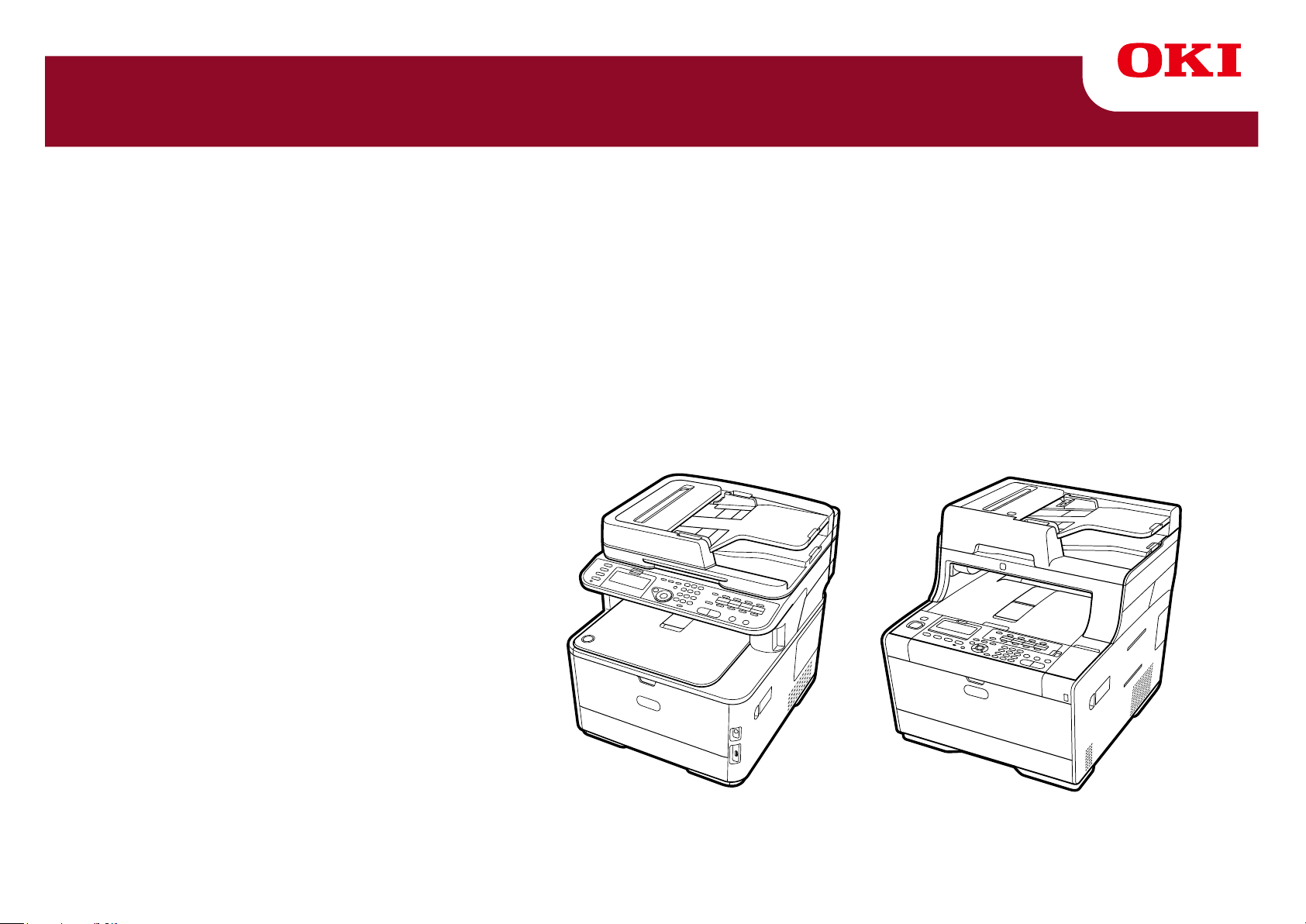
MC363/MC563/ES5463 MFP
Avancerad manual
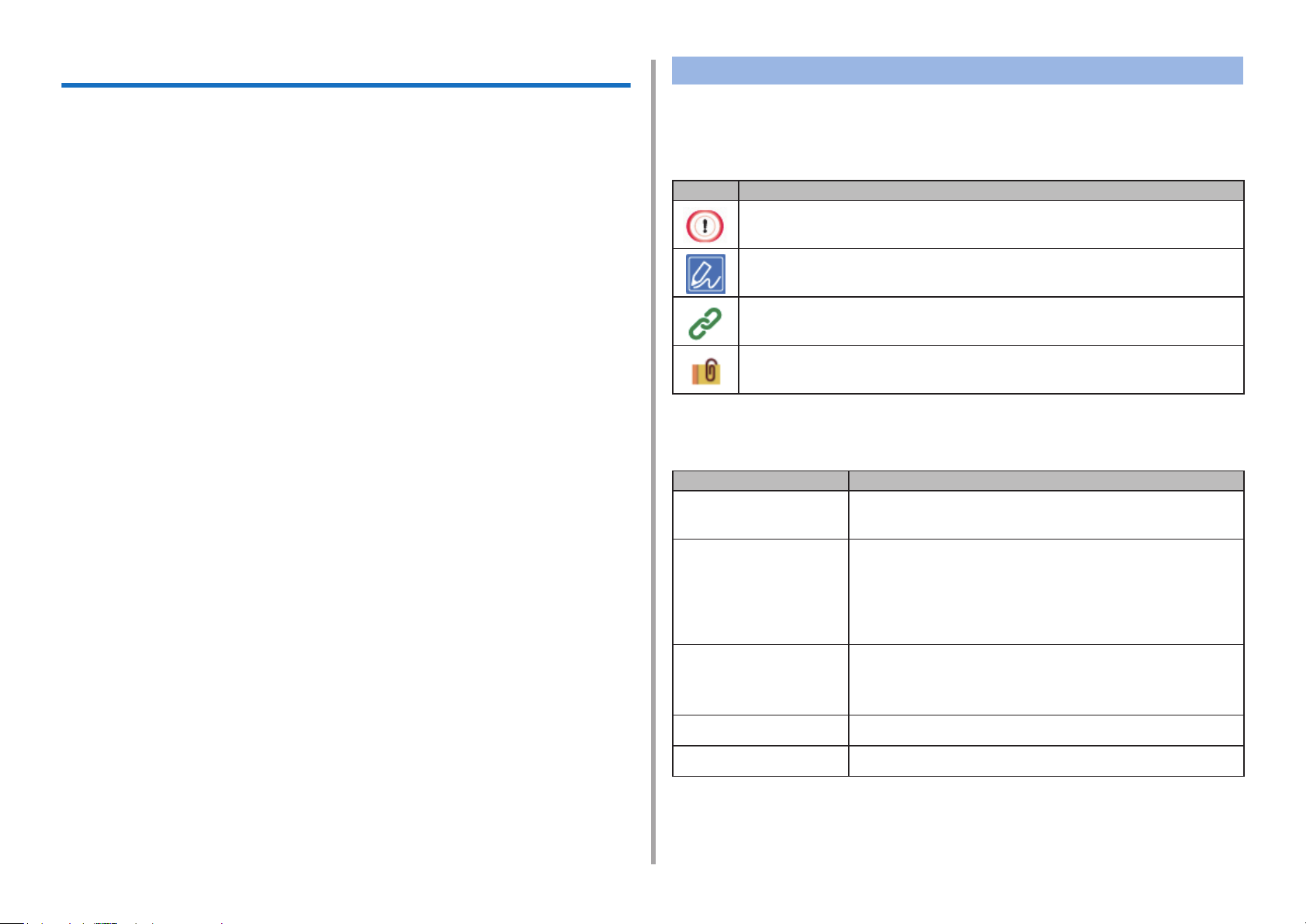
Om denna handbok
Denna manual beskriver hur man skriver ut från mobila terminaler och hur man
använder OKI MFP på olika sätt.
Den beskriver även avancerade tillägg som säkerhetsinställningar och färgjustering.
Vänligen läs denna manual noggrant för att åstadkomma maximal prestanda av
produkten under olika förhållanden.
Denna manual använder som ett exempel Windows 7 för Windows, Mac OS X
10.9 för Mac OS X och MC563 för enheten.
Denna manual använder MC563 som ett exempel för att illustrera knappar och
ikoner på operatorpanelen, drivarskärmar, och metoden för att mata in tecken
och driva maskinen.
Vissa funktioner är inte tillgängliga för MC363.
Beroende på din OS, kan den faktiska skärmen av produkten variera från beskrivningen i denna manual. Dessutom, beroende på vilken modell du använder,
kan vissa beskrivna funktioner i denna manual vara otillgängliga.
Beroende på enheten du använder, kan knappar eller liknande på operatorpanelen och de faktiska funktionerna variera från beskrivningarna i denna manual.
Vänligen läs användarmanualen för den specika modellen som medföljer din
enhet.
Om Beskrivningar
Denna del beskriver märken, symboler, förkortningar och illustrationer använda i
denna manual.
Om Märken
Denna manual använder följande märken.
Märke Betydelse
Visar försiktighetsåtgärder och restriktioner för korrekt användning
av enheten. Se till att läsa dem för att undvika felaktig användning.
Visar användbara tips och referenser för hur enheten skall användas.
Vi rekommenderar att du läser dem.
Visar referensföremål. Vänligen läs dem för att lära den detaljerade
informationen.
Visar relaterade enheter. Vänligen läs dem för att lära den relevanta
informationen.
Om Symboler
Denna sektion beskriver hur symbolerna används i denna manual och deras betydelser.
Symbol Betydelse
Illustration (knappnamn)
[ ] Visar menynamn, enhetsnamn, val, etc. visas på ope-
" " Visar meddelanden och matar in text på den visade
< > Visar tangenter på tangentbordet.
Visar knappformer (knappnamn) på enhetens operatorpanel.
ratorpanelskärmen.
Visar menyer, fönster och dialogrutnamn visas på datorskärmen.
De kan tydligt urskiljas i beskrivningen och procedurillustrationen.
skärmen.
Indikerar lnamn i en dator.
Visar enhetstitlar till länkdestinationer.
> Visar överföringen av enhets- eller datormenyer.
Om Illustrationer
Illustrationerna använda i denna manual är baserade på MC563.
De visade skärmarna på operatorpanelen i denna manual är baserade på standardinställningar.
- 2 -
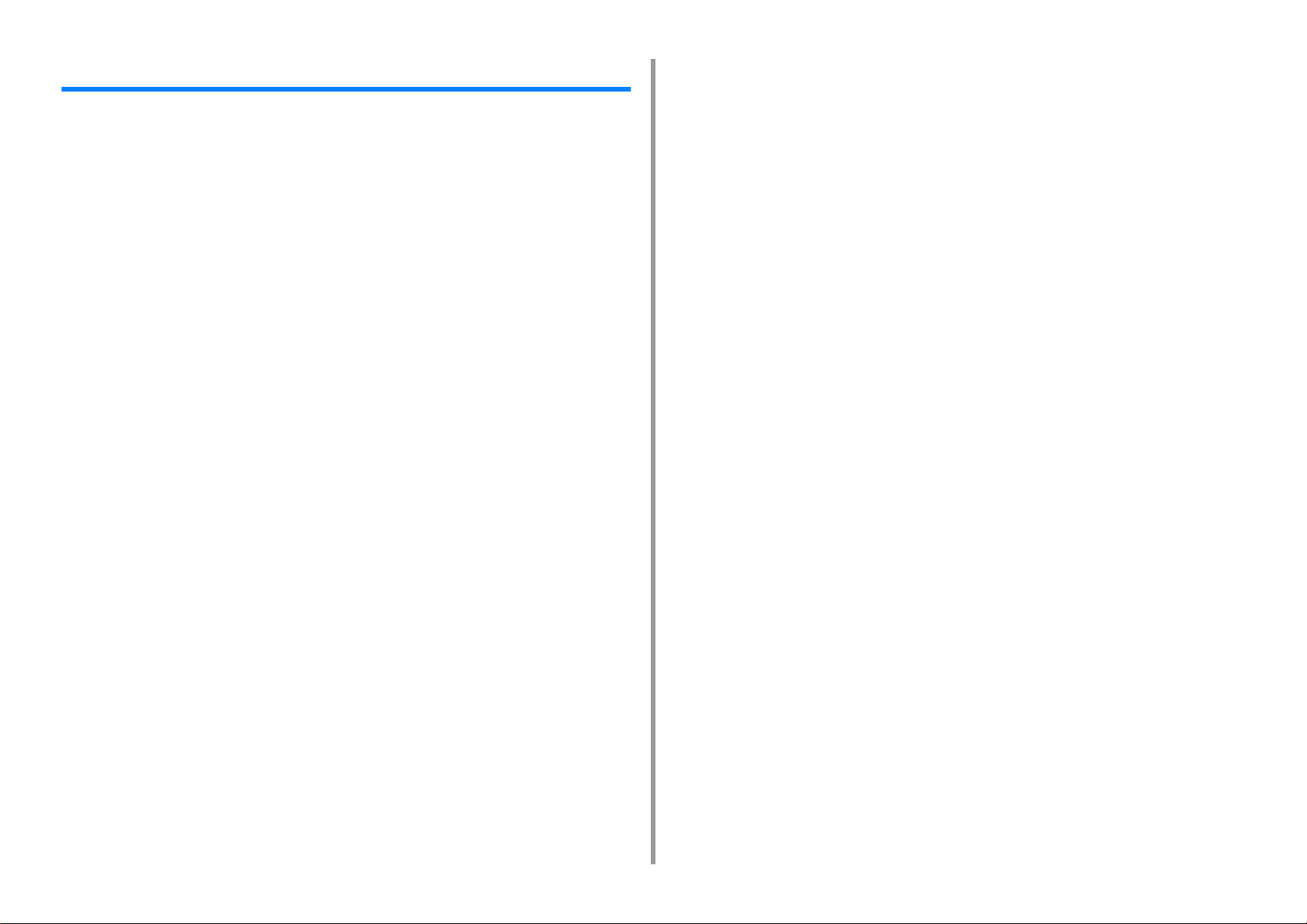
Innehållsförteckning
1 Grundläggande användning ....................................................................... 9
Justera kontrasten på skärmen ...................................................................................................10
Ställa in utmatningsmottagare .....................................................................................................11
Utmatningsfack ........................................................................................................................................... 11
Bakre inmatningsfack ................................................................................................................................. 12
Justera volymen ...........................................................................................................................13
Simultana processer (Multitasking) ..............................................................................................14
Kontrollerar informationen på enheten ........................................................................................15
Skriva ut rapport att kontrollera ..................................................................................................................15
Kontrollera operatörspanelens status .........................................................................................................17
Snabbinställning ..........................................................................................................................18
Konfigurera snabbvalsknappar ....................................................................................................20
JOBBMAKRO ..............................................................................................................................21
Registrera en ofta använd inställning som ett makro .................................................................................21
Använda ett registrerat makro ....................................................................................................................22
Redigera en makrorubrik ............................................................................................................................22
Kontrollera innehållet i makrot ....................................................................................................................23
Ta bort ett registrerat makro .......................................................................................................................23
2 Kopiering .................................................................................................... 24
Användbara funktioner .................................................................................................................25
Ändra pappersfacket (pappersmatning) ..................................................................................................... 25
Göra förstorade eller förminskade kopior (zoom) .......................................................................................26
Kopiering på båda sidorna av pappret (Duplex-kopiering) .........................................................................27
Kombinera flera sidor på ett pappersark (N-på-1) ......................................................................................29
Ändra skanningsstorlek (skanningsstorlek) ................................................................................................30
Sortering Varje set i sidordningen (Sortera) ...............................................................................................30
Aktivera kontinuerligt skanningsläge (kontinuerlig skanning) .....................................................................31
Kopiera dokument med olika storlekar (blandade storlekar) ......................................................................32
Återställa kopieringsinställningarna (Reset) ...............................................................................................33
Ändra dokumentets orientering (riktning) ...................................................................................................34
För en bättre yta ..........................................................................................................................35
Justera densiteten (densitet) ......................................................................................................................35
Välj dokumenttyp (Dokumenttyp) ...............................................................................................................36
Ange skanningsupplösning (upplösningen) ................................................................................................ 36
Kopiera ett dokument med en färgad bakgrund tydligt (Ta bort bakgrund) ................................................37
Radera skuggor i kanterna (kantborttagning) .............................................................................................37
Ta bort genomlyst borttagning (funktionen Genomlyst borttagning) ........................................................... 38
Färginställningar ......................................................................................................................... 39
Justera kontrasten (kontrast) ..................................................................................................................... 39
Justera nyansen för färgkopiering .............................................................................................................. 40
Justera mättnaden ..................................................................................................................................... 40
Justera RGB .............................................................................................................................................. 41
Avancerad kopieringsinställning ................................................................................................. 42
Göra flera kopior på ett pappersark (upprepa) ........................................................................................... 42
Kopiera båda sidorna av ett kort till en sida (Kopiera ID-kort) ................................................................... 43
Ställa in marginaler (marginaler) ................................................................................................................ 44
3 Skanning ......................................................................................................47
Grundläggande användning för Skannings Funktioner .............................................................. 48
Inställningar för skanning av dokument ..................................................................................................... 48
Övriga inställningar för Skanning ............................................................................................................... 53
Objekt i i Överförings- och mottagningsjournalrapporten (e-post/internetfax/faxserver) ............................ 57
Skicka skannade data som en e-postbilaga ............................................................................... 58
Ange en mottagare från Adressboken eller Grupplista .............................................................................. 58
Ange en mottagare med en snabbvalsknapp ............................................................................................ 59
Ange en mottagare från överföringshistoriken ........................................................................................... 60
Ange en mottagare Söka i LDAP-servern .................................................................................................. 60
Ställa in avsändarens adress ..................................................................................................................... 61
Ställa in Svarsadress ................................................................................................................................. 62
Registrera en e-postmall ............................................................................................................................ 62
Använda en e-postmall .............................................................................................................................. 63
Spara Överförings Data .............................................................................................................................. 63
Kontrollera resultaten av Skanna till e-post ................................................................................................ 64
Spara skannade data till en dator ............................................................................................... 65
Ändra maskininställningarna ...................................................................................................................... 65
Använda ActKey ....................................................................................................................................... 66
Använda WSD-skanning ............................................................................................................................ 71
Använda Bildinsamling (Mac OS X) ........................................................................................................... 73
Använda ett program som stöttas av skannern .......................................................................................... 74
Lägga till mottagare för Skanna till dator ................................................................................................... 76
Ta bort mottagare för Skanna till dator ....................................................................................................... 76
Spara skannade data till USB-minne .......................................................................................... 77
Spara skannade data i en delad mapp ....................................................................................... 78
Ändra en destination (Profil) från manöverpanelen .................................................................................... 78
Ta bort en destination (Profil) från manöverpanelen .................................................................................. 79
Tabell med profilinställningsobjekt ............................................................................................................. 79
4 Skriv ut .........................................................................................................82
Skriva ut på olika papperstyper .................................................................................................. 83
- 3 -
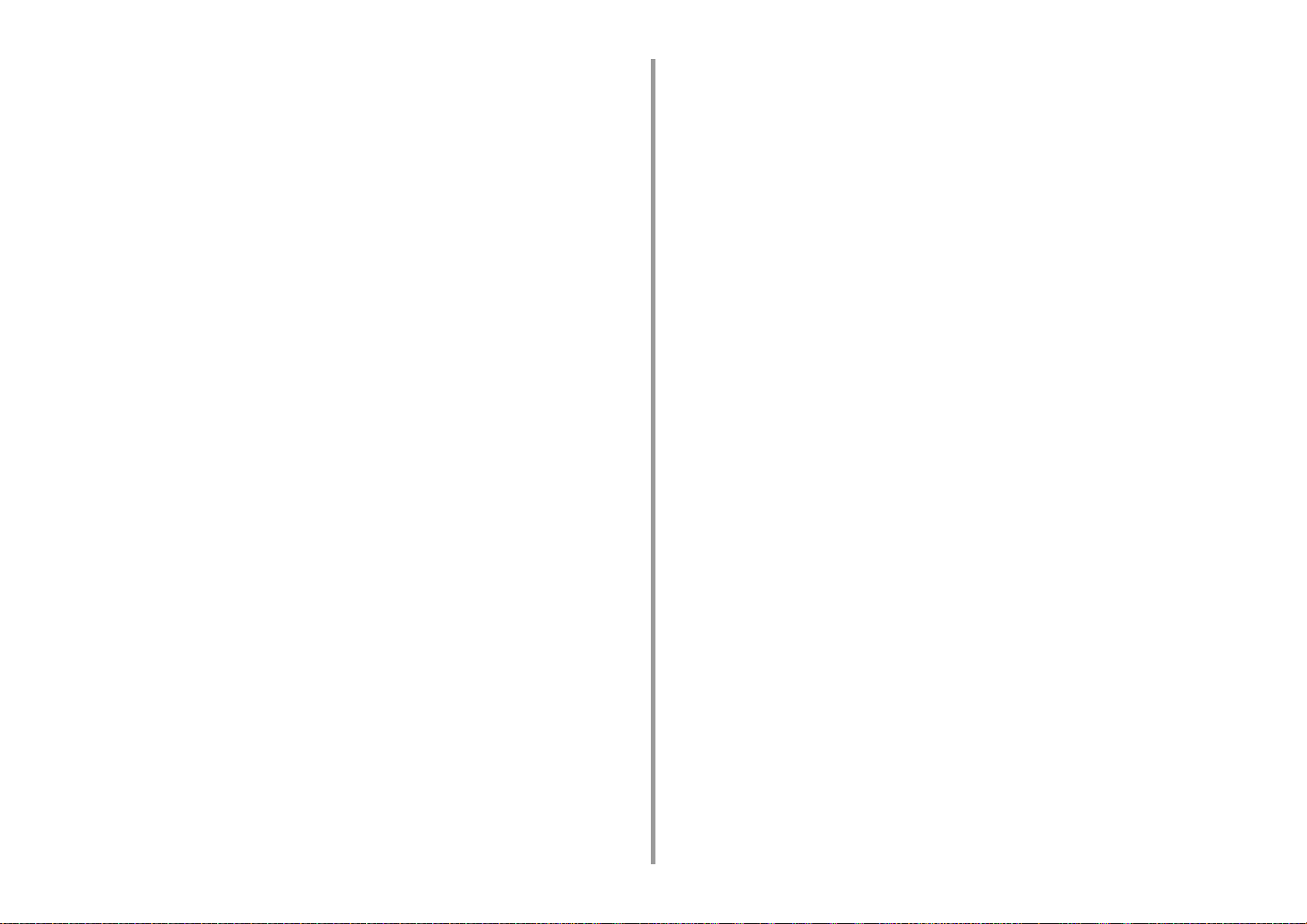
Skriva ut på kuvert ......................................................................................................................................83
Skriva ut på etiketter ...................................................................................................................................86
Skriva ut på långt papper ............................................................................................................................88
Skriva ut på papper med anpassad storlek ................................................................................................90
Skriva ut med olika inställningar från en dator .............................................................................92
Skriva ut manuellt One by One .................................................................................................................. 92
Förstora eller minska att passa angivet pappersformat .............................................................................. 94
Skriva ut Endast ett omslag från ett annat fack ..........................................................................................95
Göra en broschyr ........................................................................................................................................96
Dela upp ett dokument för utskrift på vissa blad för att göra en affisch ......................................................97
Lägga Semi-transparent text (vattenstämplar) ...........................................................................................97
överliggande formulär eller Logos (formuläröverlagring) ............................................................................98
Utskrift ett dokument till en fil i stället för utskrift på papper ......................................................................100
Lagring av ofta utskrivna dokument i skrivaren (förutom MC363) ............................................................101
Skriva ut E-post bifogade filer ...................................................................................................................102
Spara papper, spara färg ...........................................................................................................103
Skriva ut på båda sidorna av pappret (dubbelsidig utskrift ) .....................................................................103
Spara toner ...............................................................................................................................................104
Kombinera flera sidor på ett pappersark ..................................................................................................105
Justera färg på datorn ................................................................................................................107
Skriva ut färgdata med gråskala ..............................................................................................................107
Använd Färgmatchning i skrivardrivrutinen ..............................................................................................108
Simulera utskriftsresultat med bläck .........................................................................................................109
Färgseparation ......................................................................................................................................... 110
Rätta misstag i färgregistrering manuellt .................................................................................................. 111
Rätta densitet manuellt ............................................................................................................................. 112
Justerar färgbalans (densitet). .................................................................................................................. 112
Justera färg med programvara ................................................................................................................. 113
För en bättre yta ........................................................................................................................114
Förbättra fotografier .................................................................................................................................. 114
Skriva ut med en specificerad upplösning ................................................................................................ 115
Förtydliga tunna linjer ............................................................................................................................... 116
Ange typsnitt som ska användas .............................................................................................................. 117
Ändra svart finish ...................................................................................................................................... 118
Eliminera vita mellanrum mellan text och bakgrund (svart övertryck) ......................................................119
Användbara funktioner ...............................................................................................................121
Sammanställning ett flersidigt dokument i enheter av kopior ...................................................................121
Skriva ut från sista sidan i ett dokument ...................................................................................................122
Välja fack automatiskt för angett papper ..................................................................................................123
Att byta till en annan pappersmatningsfacket automatiskt när ett fack får slut på papper ........................125
Ändra standardinställningarna med en skrivardrivrutin ............................................................................126
Spara vanliga inställningar i skrivaren för framtida användning ...............................................................127
Lagra utskriftsdata i den här maskinen innan utskrift ............................................................................... 128
Skriva utan att öppna en PDF-fil (PDF Skriv ut direkt) ............................................................................. 129
Skriva ut data i USB-minnet ..................................................................................................................... 130
Skriva ut hemligstämplade dokument ....................................................................................... 132
Kryptera utskriftsdata och ställa in ett lösenord innan du skriver ut (Privat Utskrift) (förutom MC363) .... 132
5 Faxning ......................................................................................................134
Grundläggande hantering av faxfunktioner ............................................................................... 135
Uppringningsfunktionen ........................................................................................................................... 135
Ange en mottagare från telefonboken ...................................................................................................... 136
Ange en mottagare med en snabbvalsknapp .......................................................................................... 136
Ange en mottagare från överföringshistorik och mottagningshistorik ...................................................... 137
Radera ett angiven destination ................................................................................................................ 137
Ta emot ett fax ......................................................................................................................................... 138
Ange facket som ska användas när mottagna fax skrivs ut ..................................................................... 138
Prioritet enligt pappersstorlek .................................................................................................................. 139
Kontrollerar kommunikationstatus/överförings- och mottagningshitorik ................................................... 139
Objekt i överförings- och mottagningsjournalrapporten ........................................................................... 140
Skicka ett fax genom Internet. .................................................................................................. 142
Om Internet-faxfunktioner ........................................................................................................................ 142
Ta emot ett internetfax ............................................................................................................................. 143
Ange mottagares e-postadress ................................................................................................................ 143
Ange en mottagare från Adressboken/Grupplista .................................................................................... 144
Välja en mottagare med snabbvalsknapparna ......................................................................................... 145
Välja en mottagare från överföringshistoriken .......................................................................................... 145
Söka efter mottagare på LDAP-servern ................................................................................................... 146
Kontroll, Radera eller ändra angivna destinationen ................................................................................. 147
Ställa in scanning för överföring ............................................................................................................... 148
Kontrollerar överföringshitorik .................................................................................................................. 154
Ta emot resultat av internetfax ................................................................................................................. 154
Ställa in scanning för överföring ................................................................................................ 155
Skanna ett duplex dokument (Duplexskanning) ...................................................................................... 155
Ange skanningsupplösning (upplösningen) ............................................................................................. 156
Skicka ett fax till flera destinationer på samma gång ............................................................................... 156
Ange skanstorlek ..................................................................................................................................... 157
Justera densiteten (densitet) .................................................................................................................... 158
Skanna ett dokument med en färgad bakgrund så att skanningen blir tydlig (bakgrundsborttagning) .... 158
Radera skuggor i kanterna (kantborttagning) ........................................................................................... 159
Avslöja en avsändare- (upphovsnamn) till Mottagare .............................................................................. 160
Ändra avsändaresnamn som är tryckt på fax .......................................................................................... 161
Skriva ut överföringsresultatautomatiskt (Överför Bekräftelse Rapport) .................................................. 161
Registrering av ett sändarnamn (Originator) ............................................................................................ 162
- 4 -
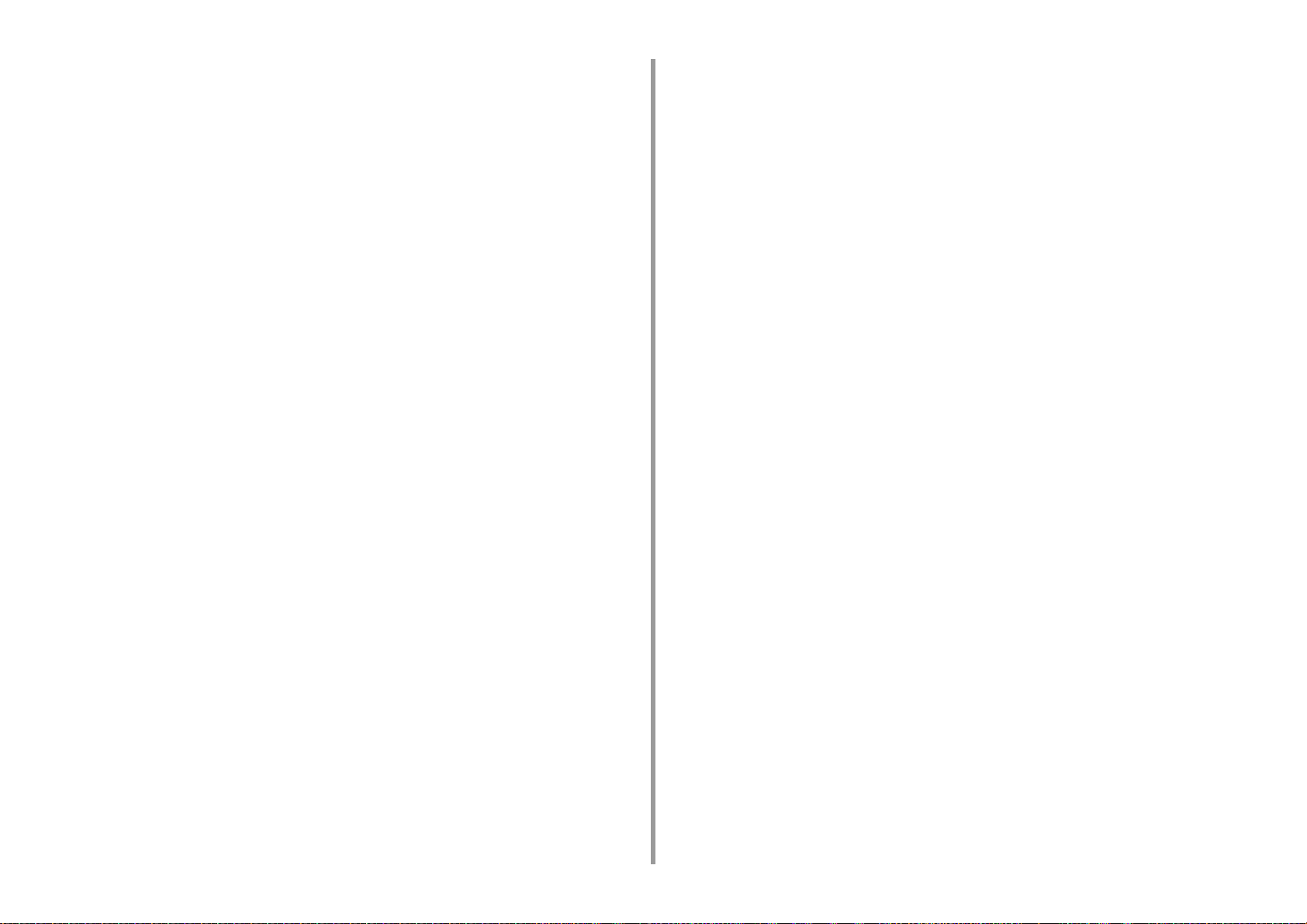
Ändra standardavsändarnamnet ..............................................................................................................163
Lägga till en Prefix ....................................................................................................................................163
Ställa in ett antal av återuppringningsförsök och ringa upp Intervaller .....................................................164
Ställa in utskick ..........................................................................................................................166
Scanna flera dokument Kontinuerligt på dokumentglaset (Continuous Scan (Glas)) ...............................166
Scanna flera dokument Kontinuerligt med ADF (Kontinuerlig skanning (ADF)) .......................................167
Sända vid angivet datum och tid (Fördröjd Tx) .........................................................................................168
Sända Medans ett dokument skannas (Minnessändning / Realtidsöverföring) ........................................169
Skicka ett fax efter ett samtal (Manuell överföring) ...................................................................................170
Manuell sändning (ring när du lägger på) .................................................................................................171
Förhindra att fel fax överförs .....................................................................................................................171
Inställning för Mottagningar .......................................................................................................173
Ställa ett fack för att skriva ut mottagna dokument ...................................................................................173
Ställa in en utskriftsmetod när mottagen bild överskrider pappersstorlek .................................................174
Dubbelsidig utskrift ...................................................................................................................................175
Inställning Så att du kan höra fax monitor ljud ..........................................................................................176
Vidarebefordra ett fax till ett annat faxnummer ......................................................................................... 177
Inställning för när man ringer den externa telefonen (Tel. Prioritetsläge) .................................................177
Inställning Fax detekteringsläge ............................................................................................................... 178
Inställning av T / F Timer ..........................................................................................................................178
Ställa in TADläget .....................................................................................................................................179
Blockera skräpfax .....................................................................................................................................179
Utföra konfidentiell kommunikation och Bulletin Board Kommunikation (FCODE Communication)
182
Om FCODE Kommunikation ....................................................................................................................182
Registrera en FCODE låda .......................................................................................................................183
Skicka ett fax till en destination F-code box (f-code överföring) ...............................................................185
Skriva ut ett dokument som tas emot i den konfidentiella lådan på den här maskinen ............................185
Mottagande av ett dokument som har sparats i en destination bulletinanslagstavla lådan med fax (F-
kodspollning) ............................................................................................................................................186
Spara ett dokument i en Bulletin Board låda för den här maskinen ..........................................................186
Radera ett dokument i bulletinanslagstavla lådan på denna maskin ........................................................ 187
Radera en registrerad FCODE låda .........................................................................................................187
Användbara funktioner ...............................................................................................................188
Instruera en faxmottagning från en Fjärr telefon (Remote Omkoppling Number) ....................................188
Ställa Säker mottagning ............................................................................................................................189
Skicka ett fax från en dator ........................................................................................................190
Skicka ett PC-fax ......................................................................................................................................190
Skicka ett fax från en dator (PC-fax) (endast Windows) ...........................................................................192
Skicka ett fax till flera destinationer på samma gång ...............................................................................193
Avbryter fax överföring .............................................................................................................................194
Hantera PC Fax telefonbok ......................................................................................................................194
Skicka data till faxservern ......................................................................................................... 200
Grundläggande procedur för skanning till fax server ............................................................................... 200
Aktivera Skanna till faxserverfunktionen. ................................................................................................. 201
Registrera en mottagarens e-postadress. ................................................................................................ 202
Redigerar E-post Body Text ..................................................................................................................... 203
Kontrollera resultaten av Skanna till faxserver ......................................................................................... 204
6 Underhåll ...................................................................................................205
Byt ut reservdelarna. ................................................................................................................. 206
Byta ut transportbandet ............................................................................................................................ 206
Byta ut fixeringsenheten .......................................................................................................................... 209
Rengöring av maskinens yta ....................................................................................................213
Rengöring av maskinens yta .................................................................................................................... 213
Rengöra dokumentmatarrullarna ............................................................................................................. 214
Rengöra pappersmatningshjulen (fack 1/ fack 2 /fack 3 (förutom MC363)) ............................................. 215
Rengöra pappersmatarrullarna (MP-facket) ............................................................................................. 216
Uppdagera installerade drivrutiner ............................................................................................219
Uppdatera skrivarrutiner (Windows) ........................................................................................................ 219
Uppdatera faxrutiner (Windows) .............................................................................................................. 220
Uppdatera scanningrutiner (Windows) ..................................................................................................... 220
Uppdatera skrivarrutiner (Mac OS X) ....................................................................................................... 221
Uppdatera scanningrutiner (Mac OS X) ................................................................................................... 221
Ta bort installerade drivrutiner .................................................................................................. 222
Ta bort skrivarrutiner (Windows) .............................................................................................................. 222
Ta bort faxrutiner (Windows) .................................................................................................................... 223
Ta bort scanningrutiner (Windows) .......................................................................................................... 224
Ta bort skrivarrutiner (Mac OS X) ............................................................................................................ 225
Ta bort scanningsrutiner (Mac OS X) ....................................................................................................... 226
Uppdatera fast programvara ..................................................................................................... 227
Initiera minne och inställningar ................................................................................................. 228
Initiering flashminne ................................................................................................................................. 228
Initiera enhetens inställningar .................................................................................................................. 229
7 Felsökning .................................................................................................231
Om STATUS-knappen på operatörspanelen lyser eller blinkar ................................................ 232
Kopieringsproblem .................................................................................................................... 233
Kopian skiljer sig från originalet ............................................................................................................... 233
Andra problem (kopiering) ....................................................................................................................... 234
Scan problem ............................................................................................................................ 235
Problem med att Skanna till e-post .......................................................................................................... 235
E-post/Internetfax/Faxserver felkod ......................................................................................................... 236
- 5 -
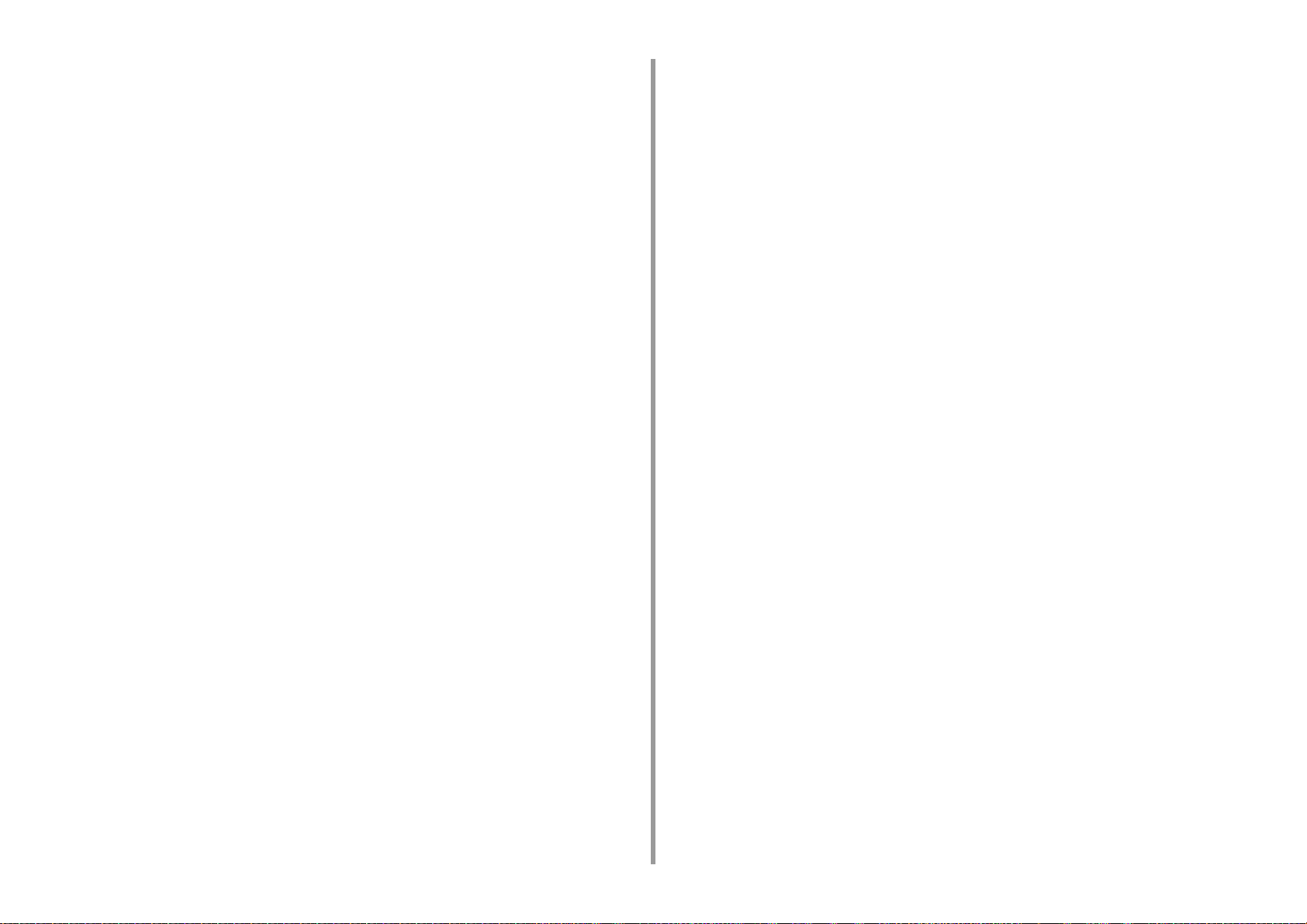
Problem med att Skanna till dator ............................................................................................................237
Kunde ej spara filer i nätverksmapp .........................................................................................................238
Problem med nätverksanslutning (Scan) ..................................................................................................238
Problem med trådlösa LAN-anslutningar (Om trådlös LAN-modul är installerad) (Scan) ........................239
Utskriftsproblem .........................................................................................................................240
Problem med nätverksanslutning (Utskrift) ...............................................................................................240
Problem med trådlösa LAN-anslutningar (Om trådlös LAN-modul är installerad) (Utskrift) ......................241
Problem med USB-anslutning ..................................................................................................................242
Faxproblem ................................................................................................................................243
Kan ej skicka eller motta ett Fax ...............................................................................................................243
Andra problem (Fax) .................................................................................................................................244
Felkoder för fax .........................................................................................................................................244
Problem med utskriftsresultat ....................................................................................................247
Tabell med problem med utskriftsresultat .................................................................................................247
Vertikala vita linjer syns. ...........................................................................................................................249
Utskrivna bilder bleknar vertikalt. ..............................................................................................................249
Utskrivna bilder är ljusa. ...........................................................................................................................250
Vita fläckar och linjer dyker upp. ............................................................................................................... 250
Fukt uppstår på utskrivet papper .............................................................................................................. 251
Vertikala linjer dyker upp. .........................................................................................................................251
Horisontella linjer och fläckar uppträder återkommande. .........................................................................252
Det vita området på papperet är lätt befläckat. .........................................................................................252
Bokstävernas kanter är utsmetade. ..........................................................................................................253
Hela pappersytan blir lätt befläckat när man skriver ut på kuvert eller bestruket papper. ........................253
Toner lossnar när man gnuggar mot det. ..................................................................................................254
Ojämn glans .............................................................................................................................................254
Det är svarta eller vita prickar på utskriften. .............................................................................................255
Utskrifterna ser smutsiga ut. .....................................................................................................................255
Hela sidan skrivs ut svart. .........................................................................................................................256
Ingenting skrivs ut. .................................................................................................................................... 256
Vita fläckar syns på utskriften. ..................................................................................................................257
Hela sidan är smutsig. ..............................................................................................................................257
Papperets ytterområde är smutsigt. .........................................................................................................258
Utskriften är skev. .....................................................................................................................................258
Färgen på den utskrivna bilden är inte vad du förväntat dig. ....................................................................259
Blockutskrifter bestående av enbart 100 procent CMY blir för ljusa .........................................................259
Programvaruproblem .................................................................................................................260
Problem med konfigurationsverktyget ......................................................................................................260
Problem med en webbläsare ....................................................................................................................261
Skrivarproblem på en Windowsdator ........................................................................................................262
Problem med enheten eller papper ...........................................................................................263
Problem med enheten .............................................................................................................................. 263
Problem med dokument och papper. ....................................................................................................... 266
Om det blir strömavbrott .......................................................................................................................... 268
Innan du överlämnar din enhet ................................................................................................................ 269
AirPrint problem ........................................................................................................................ 270
Google Cloud Print Problem ..................................................................................................... 271
8 Redigera adressboken .............................................................................273
E-postadress ............................................................................................................................. 274
Registrera en mejladress från Operatörspanelen .................................................................................... 274
Registrera en e-postgrupp från operatörspanelen ................................................................................... 275
Registrera en e-postadress från historiken .............................................................................................. 275
Radera en registrerad e-postgrupp från operatörspanelen ...................................................................... 276
Radera en registrerad mejlgrupp från Operatörspanelen ........................................................................ 276
Faxnummer ............................................................................................................................... 277
Registrera ett faxnummer från Operatörspanelen .................................................................................... 277
Registrera ett gruppnummer från Operatörspanelen. .............................................................................. 278
Registrera faxnummer från historiken ...................................................................................................... 279
Radera ett registrerat faxnummer från Operatörspanelen ....................................................................... 279
Radera en registrerad gruppnummer från operatörspanelen ................................................................... 280
9 Operationshanterare/ Specifikation ........................................................281
Administratörsinställningar ........................................................................................................ 282
Ändra administratörsinställningar ............................................................................................................. 282
Kopieringsinställningar ............................................................................................................................. 283
Faxinställningar ........................................................................................................................................ 284
Faxserverfunktionen ................................................................................................................................ 286
Internetfaxinställningar ............................................................................................................................. 287
Skannerinställningar ................................................................................................................................ 287
Inställningar för utskrift från USB-minne .................................................................................................. 290
Utskriftsinställningar ................................................................................................................................. 290
Nätverksmeny .......................................................................................................................................... 296
Hantering ................................................................................................................................................. 299
Användarspecifik installation .................................................................................................................... 301
Hanteringsmjukvara .................................................................................................................. 303
Användarautentisering (Tillgångskontroll) ................................................................................. 304
Förberedelser (för administratör) ............................................................................................................. 304
Logga in på maskinen .............................................................................................................................. 311
Skriva ut från en dator .............................................................................................................................. 312
"Skicka fax från dator (Windows)" ............................................................................................................ 315
Registrering av IC-kortinformation (förutom MC363) ............................................................................... 317
Kontohantering ......................................................................................................................... 318
- 6 -
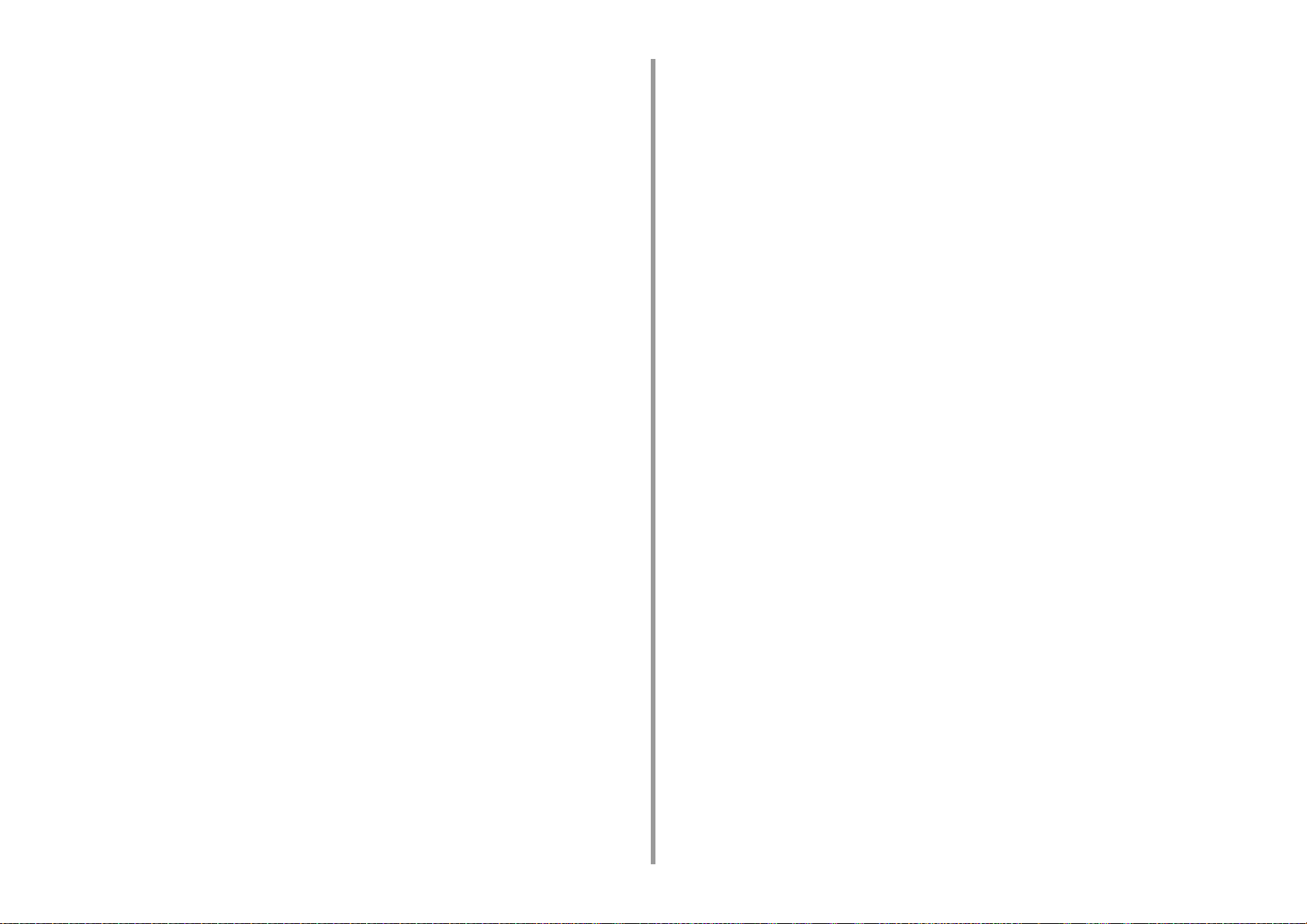
Aktivera kontohanteraren .........................................................................................................................318
Ställa in antalet poäng för varje konto ......................................................................................................320
Skapa ett delat konto. ...............................................................................................................................321
Ställer in Pappersformatspoäng/Tonerpoäng ...........................................................................................323
Utskrift när kontohanteraren är aktiverad. ................................................................................................325
Försiktighetsåtgärd vid handling ...............................................................................................................325
Flyttning/transportering av enheten ...........................................................................................326
Installera maskinen ...................................................................................................................................326
Transportera den här maskinen ................................................................................................................327
10 Nätverk ...................................................................................................... 329
AirPrint .......................................................................................................................................330
Om AirPrint (Skiva ut/Skanna/FaxOut-tjänst) ...........................................................................................330
Ställa in AirPrint (Skriv ut/skanna/faxa-tjänsten) .......................................................................................331
Registrera Machine i en dator (Mac OS X) ...............................................................................................332
Skriva ut med AirPrint (Skriva ut) .............................................................................................................333
Skanna med AirPrint (Skanna) .................................................................................................................335
Skicka ett fax med AirPrint (FaxOut-Tjänst) .............................................................................................336
Google Cloud Print ....................................................................................................................338
Om Google Cloud Print. ...........................................................................................................................338
Ställa in Google Cloud Print. .....................................................................................................................339
Skriva ut med Google Cloud Print. ........................................................................................................... 342
Kontrollera Google Cloud Print Registreringar ......................................................................................... 343
Kontrollera eller ändra användningen av Cloud Service inställningar ...................................................... 344
Ta bort registrerad information .................................................................................................................. 345
Kontrollera att radering är klar ..................................................................................................................345
Om Importering CA-licenser för proxyserver ............................................................................................346
Nätverksrelaterad programvara .................................................................................................347
Nätverksinställningar .................................................................................................................348
Använda trådbundet och trådlöst nätverk samtidigt (Endast om den trådlösa nätverksmodulen är installerad)
348
Initialisera nätverksinställningar ................................................................................................................ 349
inställning av LDAP-server .......................................................................................................................350
Nätverksproblem ........................................................................................................................352
11 Verktygsmjukvara .................................................................................... 353
Lista över verktyg mjukvaran .....................................................................................................354
Verktyg för Windows .................................................................................................................................354
Verktyg för Mac OS X ...............................................................................................................................355
Installera programvara ...............................................................................................................356
För Windows ............................................................................................................................................. 356
För Mac OS X ...........................................................................................................................................359
Enhetens webbsida .................................................................................................................. 360
På enhetens webbsida ............................................................................................................................. 360
Logga in som administratör ...................................................................................................................... 361
Ändra administratörens lösenord (webbsida) .......................................................................................... 363
Kontrollera eller ändra enhetens inställningar .......................................................................................... 363
Kryptera kommunikation genom SSL/TLS ............................................................................................... 365
Använda IPP ............................................................................................................................................ 367
Kryptera kommunikation genom IPSec .................................................................................................... 368
Begränsning genom användning av IP-adress (IP-filtrering) ................................................................... 371
Begränsning genom användning av MAC-adress (MAC-adressfiltrering) ............................................... 371
E-post larm ............................................................................................................................................... 372
Använda SNMPv3 .................................................................................................................................... 373
Använda IEEE802.1X (Trådbundet LAN) ................................................................................................. 373
Ställa in IEEE802.1X (Trådlöst LAN) ........................................................................................................ 375
inställning av LDAP-server ....................................................................................................................... 377
E-postinställningar ................................................................................................................................... 378
Ställa in energisparläge (webbsida) ......................................................................................................... 378
Ställa in viloläge (webbsida) ..................................................................................................................... 379
Ställa in automatisk avstängning (webbsida) ........................................................................................... 379
Registrera en destination (Profil) (Webbsida) .......................................................................................... 380
Registrera en mottagare (Profil) (Webbsida) ........................................................................................... 381
Radera en mottagare (Profil) (Webbsida) ................................................................................................ 382
Vidarebefordra mottagna dokumentdata till en e-post mottagare eller Delad Mapp (Auto Delivery) ....... 383
Spara Överförda och mottagna data (Transmission Data Save) .............................................................. 387
Meddelande om mottaget fax .................................................................................................................. 388
JOBBMAKRO (webbsida) ........................................................................................................................ 389
Objekt som kan ställas in eller kontrolleras .............................................................................................. 390
Färgkorrigeringsverktyget ......................................................................................................... 397
Ändra palettfärg ........................................................................................................................................ 397
Ändra gammavärde eller nyans ............................................................................................................... 399
Skriva ut med justerade färginställningar ................................................................................................. 400
Spara inställningar för färgkorrigering ...................................................................................................... 401
Importera inställningar för färgkorrigering ................................................................................................ 402
Radera inställningar för färgkorrigering .................................................................................................... 403
Verktyget Color Swatch ............................................................................................................ 404
Skriva ut färgkarta .................................................................................................................................... 404
Anpassa färgkartan .................................................................................................................................. 405
Skriva ut en fil med den färg du vill ha ..................................................................................................... 405
Verktyget PS Gamma Adjuster Utility ....................................................................................... 406
Registrera en justerad halvton ................................................................................................................. 406
Skriva ut med en registrerad halvton ....................................................................................................... 407
Konfigurationsverktyg ............................................................................................................... 408
- 7 -
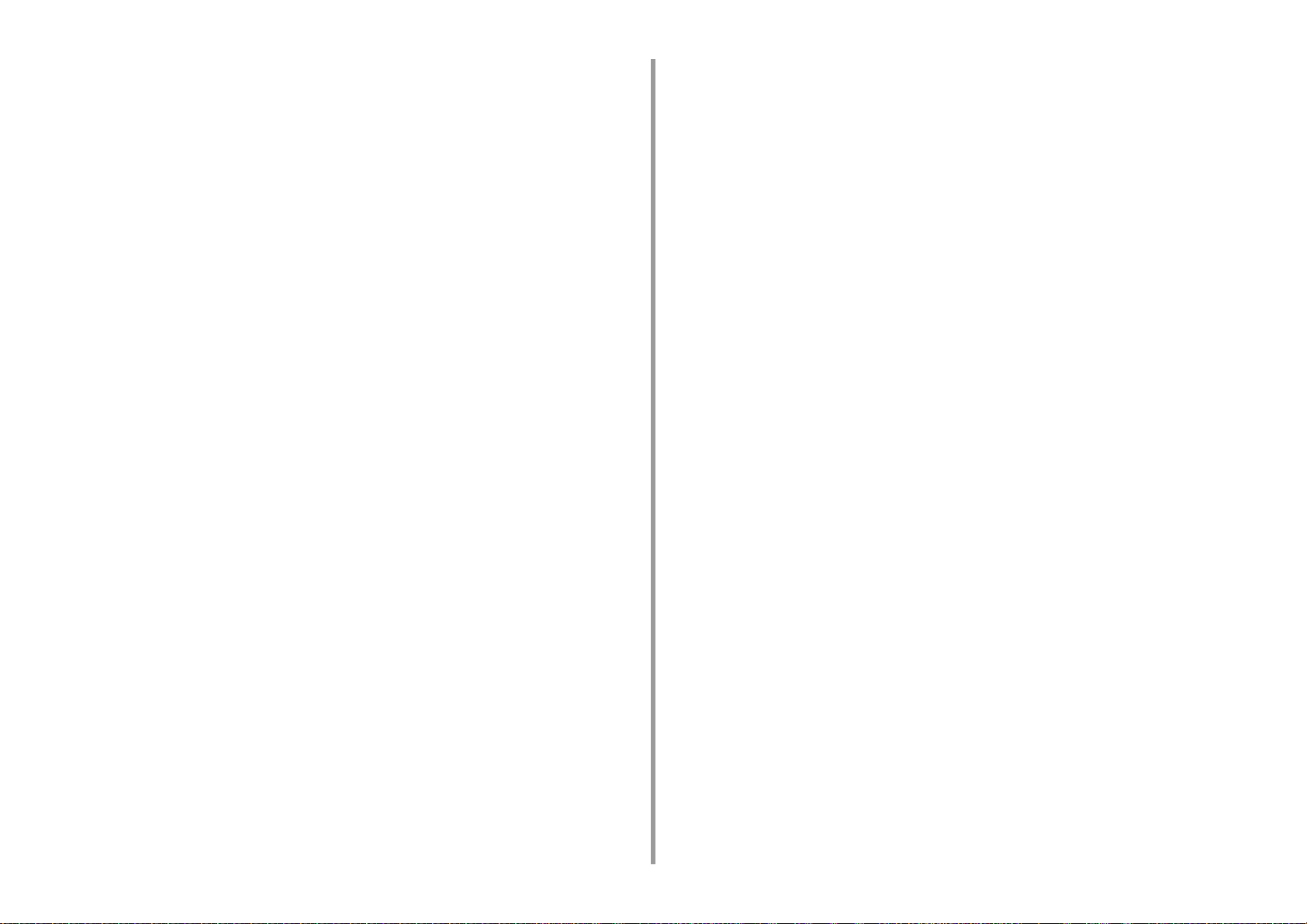
Registrera enheten ...................................................................................................................................409
Starta konfigureringsverktyget ..................................................................................................................409
Kontrollera maskinens status ...................................................................................................................410
Ändra enhetsinställningarna .....................................................................................................................410
Ställa en nätverksscanner ........................................................................................................................412
Kloninginställningar ..................................................................................................................................413
Visar påminnelseinformation ....................................................................................................................414
Ställa in nätverket .....................................................................................................................................418
Registrera ICC-profiler .............................................................................................................................. 419
Registrera formulär (formuläröverlagring) ................................................................................................420
Kontrollera det fria utrymmet i minnet/hårddisken ....................................................................................421
Registrera användarnamn och lösenord. .................................................................................................421
Ställa in energisparläge (konfigurationsverktyget) ....................................................................................423
Ställa in viloläge (konfigurationsverktyget) ...............................................................................................423
Ställa in automatisk avstängning (konfigurationsverktyget) ......................................................................424
Registrera en mottagare (Profil) (Konfigurationsverktyget) ......................................................................424
Ändra en mottagare (Profil) (Konfigurationsverktyget) .............................................................................426
Importera och exportera mottagare (Profil) ..............................................................................................427
Radera en mottagare (Profil) (Konfigurationsverktyget) ...........................................................................428
Registrera en e-postadress (Konfigurationsverktyget) .............................................................................430
Registrera en e-postgrupp (Konfigurationsverktyget) ...............................................................................431
Radera en registrerad mottagare (Konfigurationsverktyget) ....................................................................433
Radera en registrerad e-postgrupp (Konfigurationsverktyget) .................................................................434
Importera och exportera mottagares e-postadresser ...............................................................................435
Registrering av ett faxnummer (Konfigurationsverktyget) ........................................................................436
Registrering av ett gruppnummer (Konfigurationsverktyget) ....................................................................437
Radera ett registrerat faxnummer (Konfigurationsverktyget) ....................................................................439
Radera ett registrerat gruppnummer (Konfigurationsverktyg) ..................................................................440
Importera och exportera kortnummer för mottagare .................................................................................441
Ta bort den här enheten ...........................................................................................................................442
Beskrivningar av skärmar för konfigurationsverktyg .................................................................................442
ActKey .......................................................................................................................................446
Verktyget OKI LPR .....................................................................................................................447
Starta OKI LPR-verktyget .........................................................................................................................447
Registrera en enhet i OKI LPR-verktyget .................................................................................................448
Kontrollera status för en registrerad enhet ...............................................................................................449
Vidarebefordra utskriftsjobb till en registrerad enhet ................................................................................449
Skriva ut samma dokument från flera enheter som registrerats ...............................................................450
Öppna webbsidan för den enhet som registrerats ....................................................................................451
Följa den registrerade enhets IP-adressen automatiskt ...........................................................................451
Ange maskinens webbportnummer ..........................................................................................................452
Skicka en fil till en enhet som är registrerad i verktyget OKI LPR ............................................................452
Ta bort ett onödigt utskriftsjobb ................................................................................................................ 453
Avinstallera OKI LPR-verktyget (avinstallera) .......................................................................................... 453
Network Extension .................................................................................................................... 454
Visa skrivaregenskaper ............................................................................................................................ 454
Kontrollera enhetens inställningar ............................................................................................................ 455
Ställa in alternativ automatiskt ................................................................................................................. 456
Avinstallera verktyget ............................................................................................................................... 456
Installationsverktyg för nätverksskanner (Mac OS X) ............................................................... 457
Installera nätverkskort (Mac OS X) ........................................................................................... 458
Ställa in IP-adressen ................................................................................................................................ 458
Konfigurera webbinställningar .................................................................................................................. 459
Avsluta inställning av nätverkskort ........................................................................................................... 459
Print Job Accounting Client ....................................................................................................... 460
För Windows ............................................................................................................................................ 460
För Mac OS X .......................................................................................................................................... 462
- 8 -
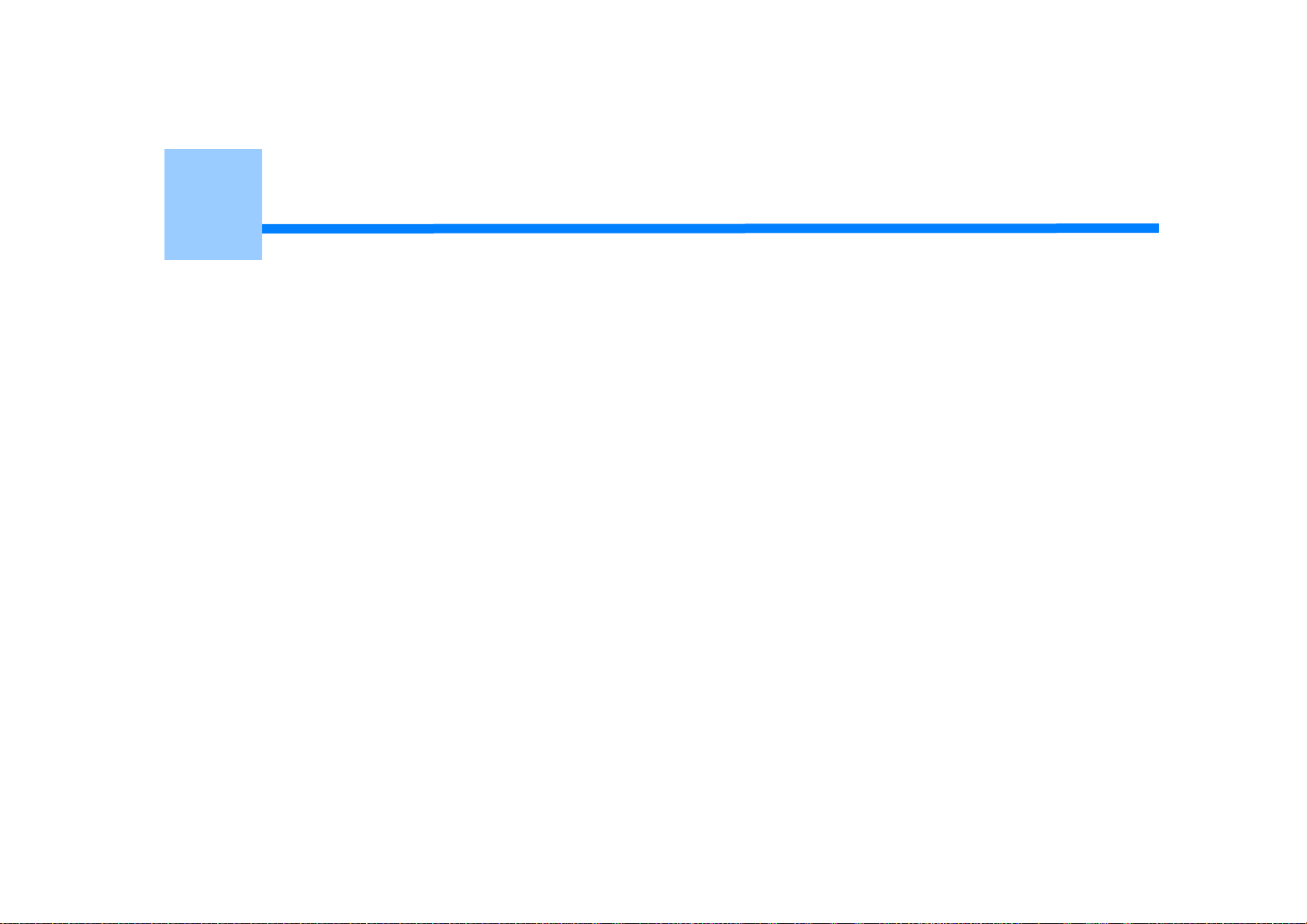
1
Grundläggande användning
Justera kontrasten på skärmen
Ställa in utmatningsmottagare
Justera volymen
Simultana processer (Multitasking)
Kontrollerar informationen på enheten
Snabbinställning
Konfigurera snabbvalsknappar
JOBBMAKRO
Detta avsnitt beskriver maskinens grundläggande funktioner.
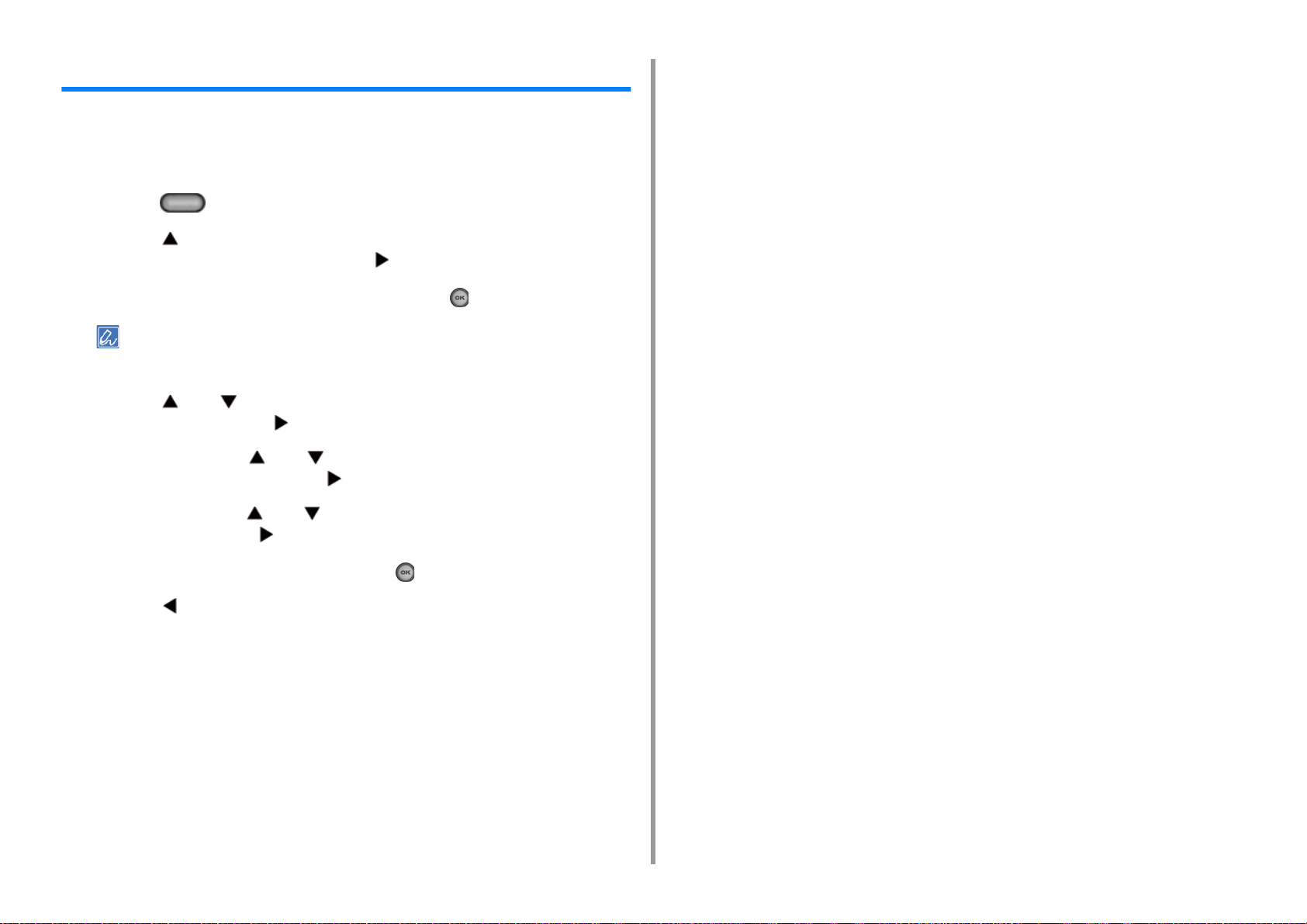
Justera kontrasten på skärmen
Skärmens ljusstyrka kan justeras. Ju större tal du ställer in, desto mörkare blir skärmen, och
ju mindre tal du anger, desto ljusare blir skärmen.
Värden från -10 till + 10 kan ställas in.
Tryck på (INSTÄLLNING) -knappen på operatörspanelen.
1
Tryck på -knappen en gång för att välja [Admin Setup
2
(Administratörsinställning)] och tryck på -knappen.
Ange administratörslösenordet, och tryck sedan på (OK) -knappen.
3
Det fabriksinställda administratörslösenordet är "999999". Om administratörslösenordet ändras anger du det
uppdaterade lösenordet.
Tryck på eller -knappen flera gånger för att välja [Manage Unit
4
(Hantering)] och tryck på -knappen.
Tryck flera gånger på eller -knappen för att välja [System Setup
5
(Systeminställning)] och tryck på -knappen.
1. Grundläggande användning
Tryck flera gånger på eller -knappen för att välja [Panel Contrast (Panel
6
Kontrast)] och tryck på -knappen.
Ange inställningsvärdet och tryck sedan på (OK) -knappen.
7
Tryck på -knappen för att återgå till standby-screen.
8
- 10 -
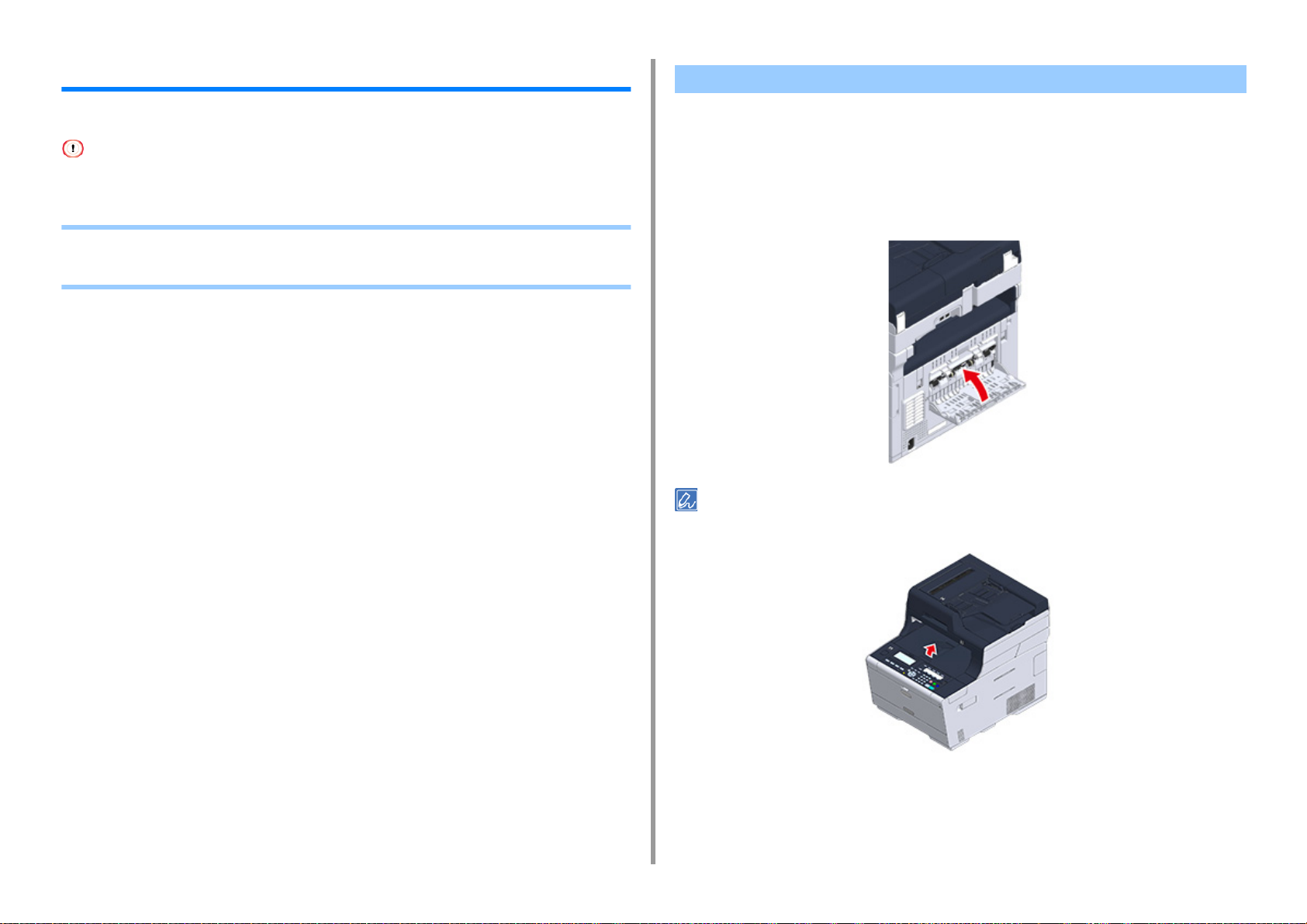
1. Grundläggande användning
Ställa in utmatningsmottagare
Enheten matar ut papper till utmatningsfacket eller bakre utmatningsfacket.
Det bakre utmatningsfacket får inte öppnas eller stängas när utskrift pågår. I annat fall kan pappersstopp uppstå.
• Utmatningsfack
• Bakre inmatningsfack
Utmatningsfack
Använd detta inmatningsfack när du skriver ut på standardpapper. Papper matas ut med
utskriftssidan nedåt.
Det är inte tillgängligt för kuvert, etiketter eller långt papper.
Kontrollera att det bakre inmatningsfacket på enhetens baksida är stängd. Om det bakre
utmatningsfacket är öppet matas papperet alltid ut till det bakre utmatningsfacket.
Öppna pappersstödet så att utskrifterna inte glider av utmatningsfacket.
- 11 -
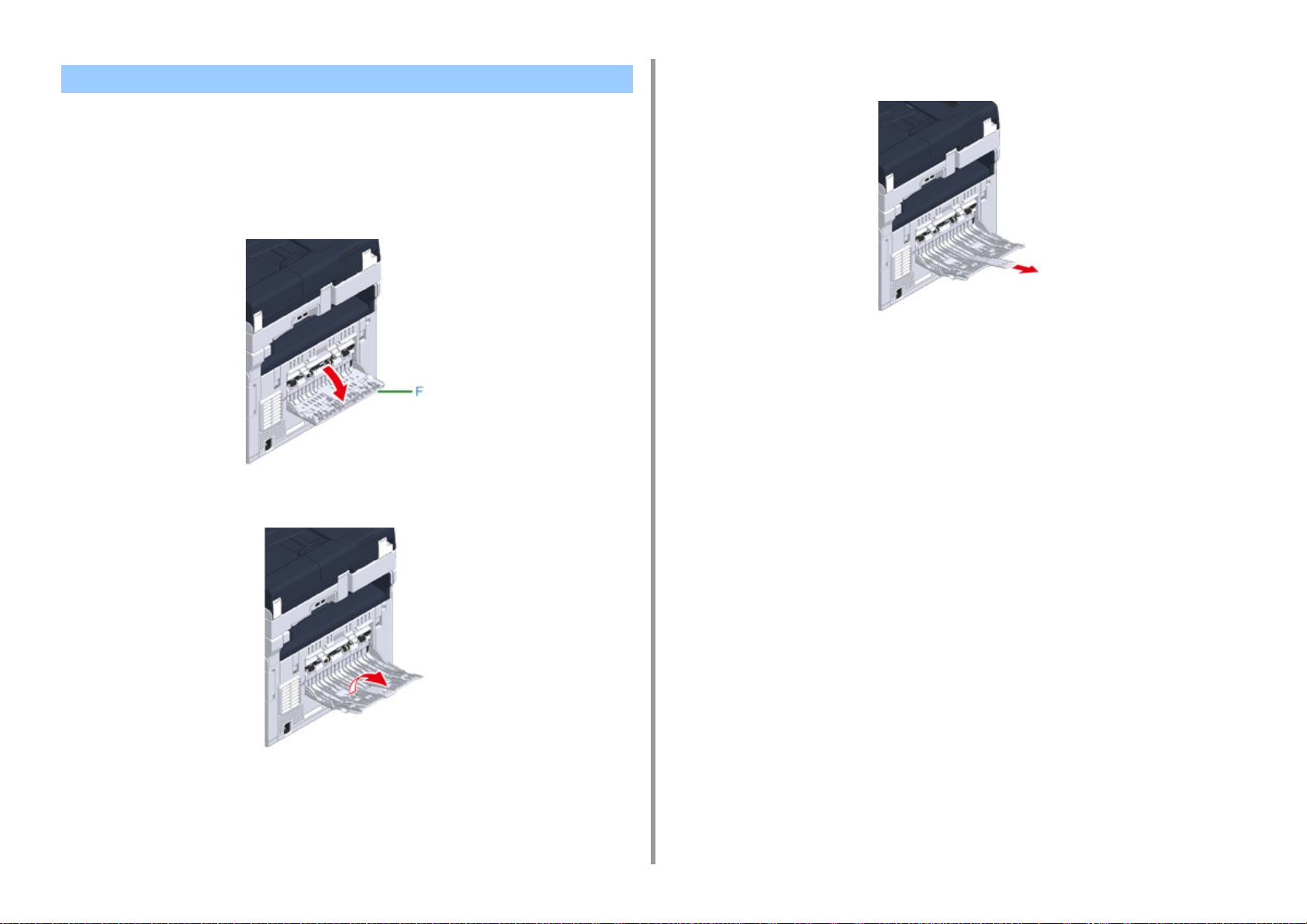
Bakre inmatningsfack
Använd det bakre inmatningsfacket när du skriver ut på kuvert, etiketter och långt papper.
Papper matas ut med utskriftssidan uppåt. Vanligt papper är också tillgängligt för detta
inmatningsfack.
Öppna den bakre inmatningsfickan (F) på enhetens baksida.
1
Dra ut det extra stödet.
3
1. Grundläggande användning
Fäll ut pappersstödet.
2
- 12 -
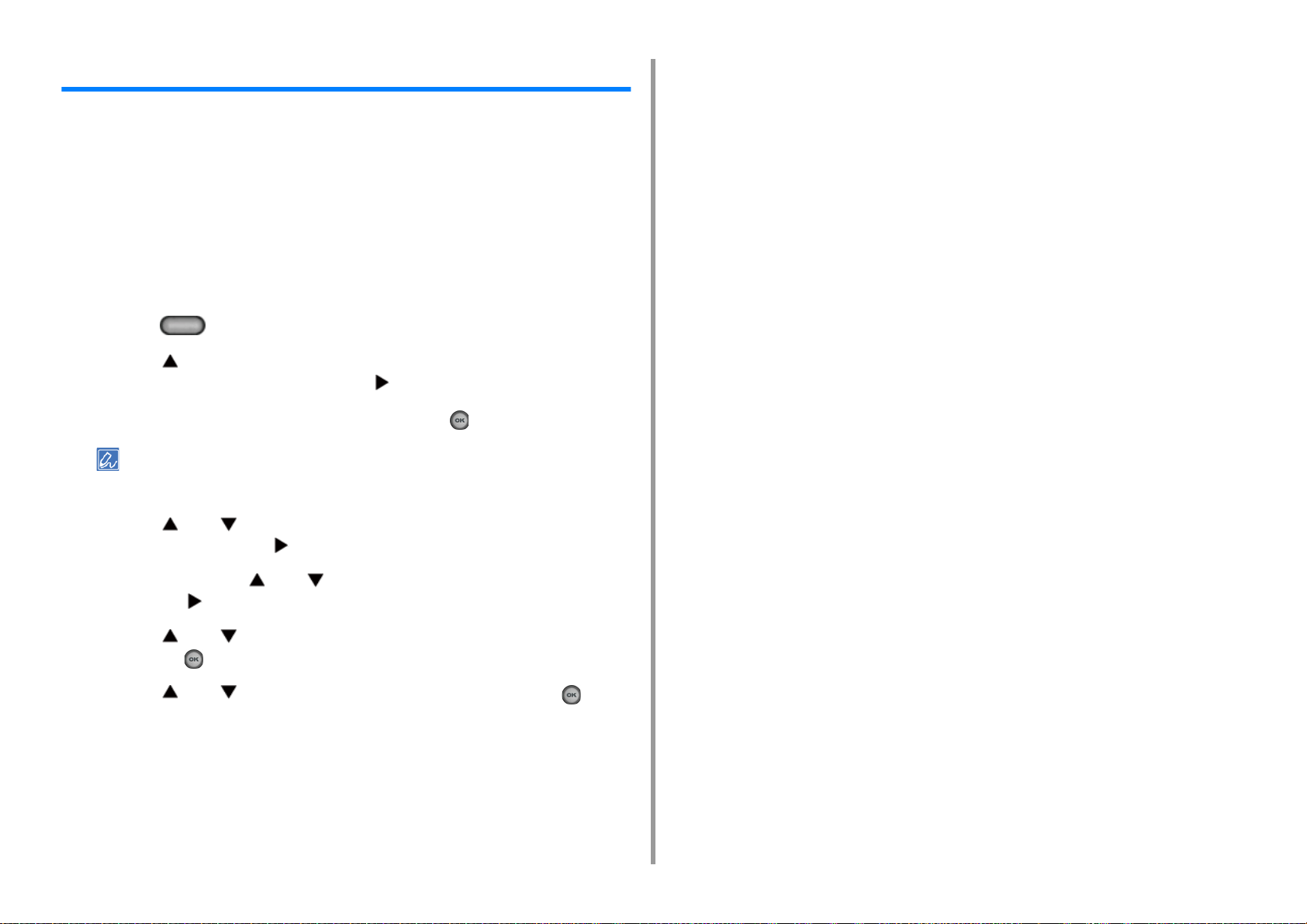
Justera volymen
Ljudvolymen under följande omständigheter kan justeras mellan fyra nivåer.
• När en knapp eller tangent på operatörspanelen trycks in
• När kopieringen är klar
• Faxkommunikation klar
• Om ett pappersstopp sker
• AirPrint Buzzer-volym
Tryck på (INSTÄLLNING) -knappen på operatörspanelen.
1
Tryck på -knappen en gång för att välja [Admin Setup
2
(Administratörsinställning)] och tryck på -knappen.
Ange administratörslösenordet, och tryck sedan på (OK) -knappen.
3
Det fabriksinställda administratörslösenordet är "999999". Om administratörslösenordet ändras anger du det
uppdaterade lösenordet.
1. Grundläggande användning
Tryck på eller -knappen flera gånger för att välja [Manage Unit
4
(Hantering)] och tryck på -knappen.
Tryck flera gånger på eller för att välja [Sound Control (Ljudkontroll)]
5
och tryck på -knappen.
Tryck på eller -knappen för att välja objektet vars volym du vill justera
6
och tryck på (OK) -knappen.
Tryck på eller -knappen för att välja volymnivån och tryck på (OK) -
7
knappen.
- 13 -
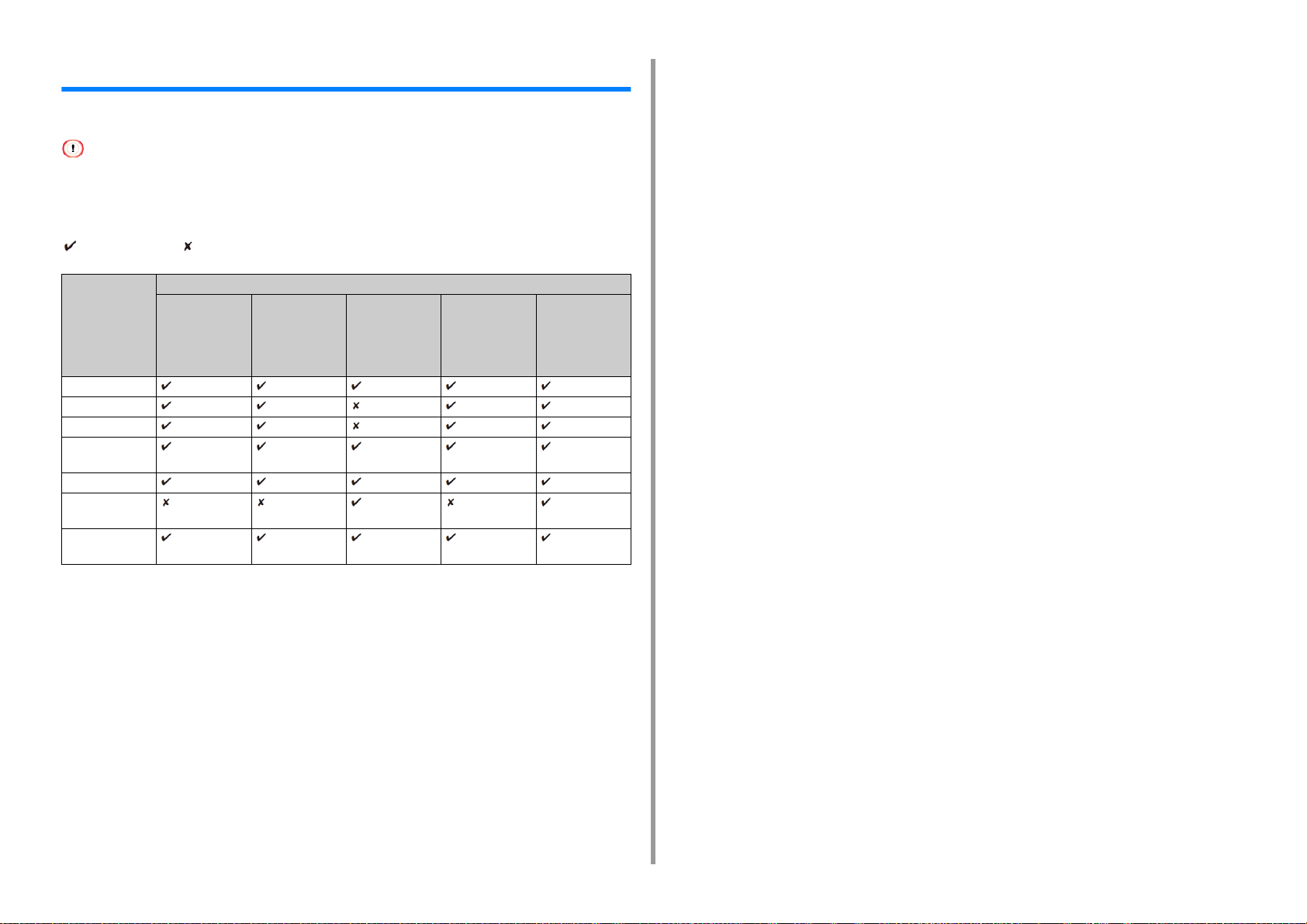
Simultana processer (Multitasking)
Denna enhet kan utföra flera processer samtidigt. För mer information, se följande tabell.
• Du kan inte använda operatörspanelen medan enheten läser dokument.
• Under de simultana processerna kan varje enskild process leda till en försämring av resultat.
• Beroende på enhetens tillstånd, som ett fullt minne, är simultana processer inte alltid möjliga.
: Tillgänglig : Ej tillgänglig
1. Grundläggande användning
Första
uppgiften
Kopiering Sänder fax Mottar fax Skanna till
Andra uppgiften
delad mapp/
skanna till e-
post/skanna till
USB-minne
Kopiering *
Sänder fax *
Mottar fax *
Skanning till delad
mapp
Skanna till e-post
Skanna till USBminne
Skriva ut från en
dator
*1 Om den första uppgiften skickas kommer den andra uppgiften skjutas upp tills den första är klar.
*2 När den första uppgiften är klar börjar den andra att skrivas ut.
2
1
2
2
*
1
*
2
*
2
*
Skriva ut från
en dator
2
*
2
*
2
*
- 14 -
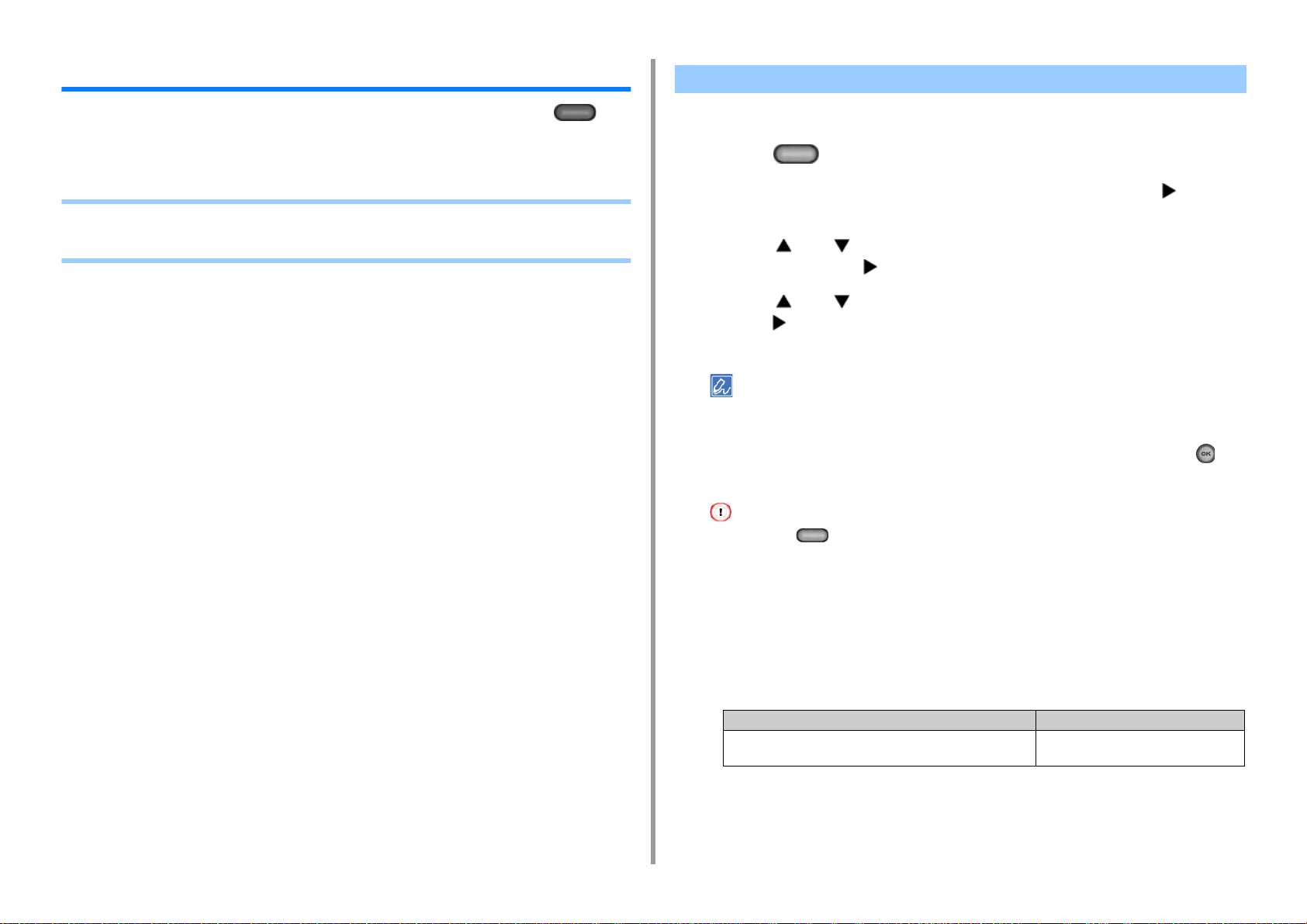
1. Grundläggande användning
Kontrollerar informationen på enheten
Skriv ut maskinuppgifterna och kontrollera dess status. Tryck på statusknappen
(STATUS) på operatörspanelen för att kontrollera information som kvarvarande nivåer av
förbrukningsartiklar.
• Skriva ut rapport att kontrollera
• Kontrollera operatörspanelens status
Skriva ut rapport att kontrollera
Du kan skriva ut och kontrollera konfigurationen eller jobbloggar i denna maskin.
Tryck på (INSTÄLLNING) -knappen på operatörspanelen.
1
Kontrollera att [Reports (Rapporter)] har valts och tryck sedan på -
2
knappen.
Tryck på eller -knappen för att välja kategorin för rapporten du vill
3
skriva ut och tryck på -knappen.
Tryck på eller -knappen för att välja rapport som ska skrivas ut och
4
tryck på -knappen.
Om inloggningsskärmen för administratören visas ska du ange administratörslösenord.
Det fabriksinställda administratörslösenordet är "999999". Om administratörslösenordet ändras anger du det
uppdaterade lösenordet.
Kontrollera att [Yes (Ja)] har valts på bekräftelseskärmen, och tryck på
5
(OK) -knappen.
- 15 -
Om du trycker på (INSTÄLLNING) -knappen på manöverpanelen och väljer [Admin Setup
(Administratörsinställning)] > [Manage Unit (Hantering] > [System Setup (Systeminställning)] och sedan ställer in
[Allow All Reports To Print (Tillåt utskrivning av alla rapporter)] till [Disable (Inaktivera)], loggar du in som
administratör för att skriva ut följande rapporter.
• Skanna till logg
• Snabbvalslista
• Grupplista
• Faxlogg
• Adressbok
Objekt Beskrivning
Konfiguration Skriver detaljerade inställningar för denna
maskin.
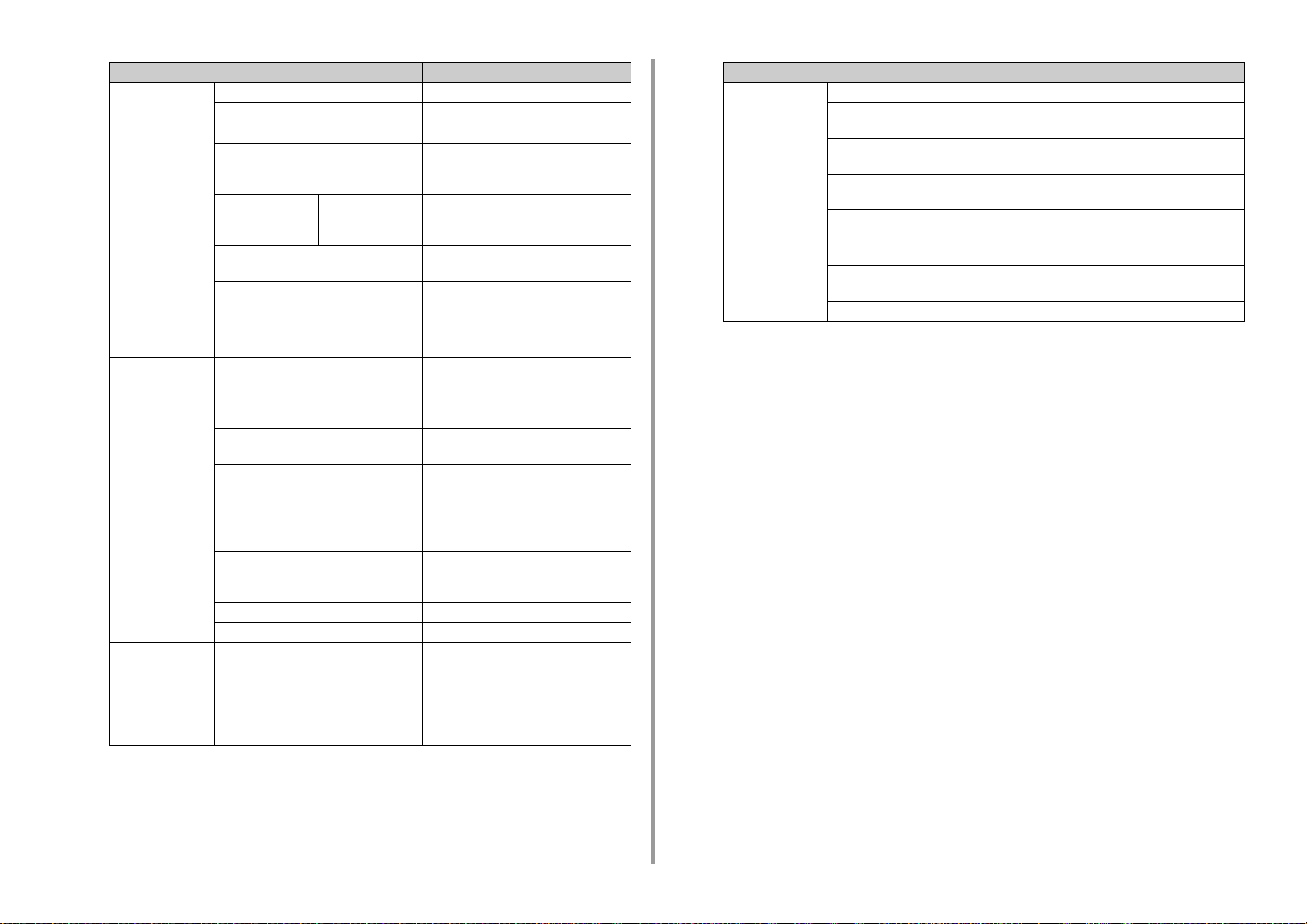
1. Grundläggande användning
Objekt Beskrivning
System fillista Skriver ut en lista med jobbfiler.
Demosida Skriver ut en demosida.
Fellogg Skriver ut en fellogg.
Skanna till logg Skriv ut jobbresultaten för Skanna till e-
Användningsrapport Antal kopior Skriver ut alla jobbloggar. Anger antal
Nätverksinformation Skriver ut allmän information om
Förbrukningsrapport Skriver ut information om
Användarkontorapport Skriver ut användarkontorapport
Jobblogg Skriver ut jobblogg.
Fax Snabbvalslista Skriver ut en lista över de faxnummer som
Grupplista Skriver en lista över faxnummer
Sändningslogg för faxning Skriv ut lista med överföringsresultat för
Mottagningslogg för faxning Skriv ut lista med mottagningsresultat för
Sändnings-/mottagningslogg för faxning Skriv ut lista med överförings- och
Daglig sändnings-/
mottagningsloggrapport
F-kodslåda listan Skriver ut listan över F-kodsådan .
Blockera skräpfax Skriver adresslista för Spärra skräpfax.
E-post/
internetfaxning
Journalrapport Skriver ut sändnings- och
Adressbok Skriver ut den registrerade adresslistan.
post, Skanna till delad mapp eller Skanna
till USB-minne.
sidor som ska skrivas ut på skärmen
[Kopior] skärmen.
nätverket.
förbrukningsartiklar.
registrerats för snabbval.
registrerade i grupp.
de senaste 100 faxjobben.
de senaste 100 faxjobben.
mottagningsresultat för de senaste 100
faxjobben.
Skriv ut sändnings-/
mottagningsloggrapport för
kommunikation inom 24 timmar.
mottagningsresultat för de senaste 50
objekten i Skanna till e-post, Internetfax,
skriv ut e-postbilagsfiler, samt Skanna till
faxserver.
Objekt Beskrivning
Utskrift PCL teckenslistan Skriver ut en lista över PCL-teckensnitt.
Lista med PSE-teckensnitt Skriv ut lista med exempel på PSE-
teckensnitt.
PPR teckenslistan Skriver ut en lista över IBMPPR
teckensnitt prover.
Lista med FX-teckensnitt Skriv ut lista med exempel på EPSON FX-
teckensnitt.
Mönster för färgjustering Skriv ut ett mönster för färgjustering.
Mönster för ID-kontroll Skriver den medskickade mönstret för ID-
kontroll för att upptäcka felaktiga ID: n.
Motorstatus Skriver ut de aktuella värdena för
motorparametern.
Lista med färgprofiler Skriv ut lista med färgprofiler.
- 16 -
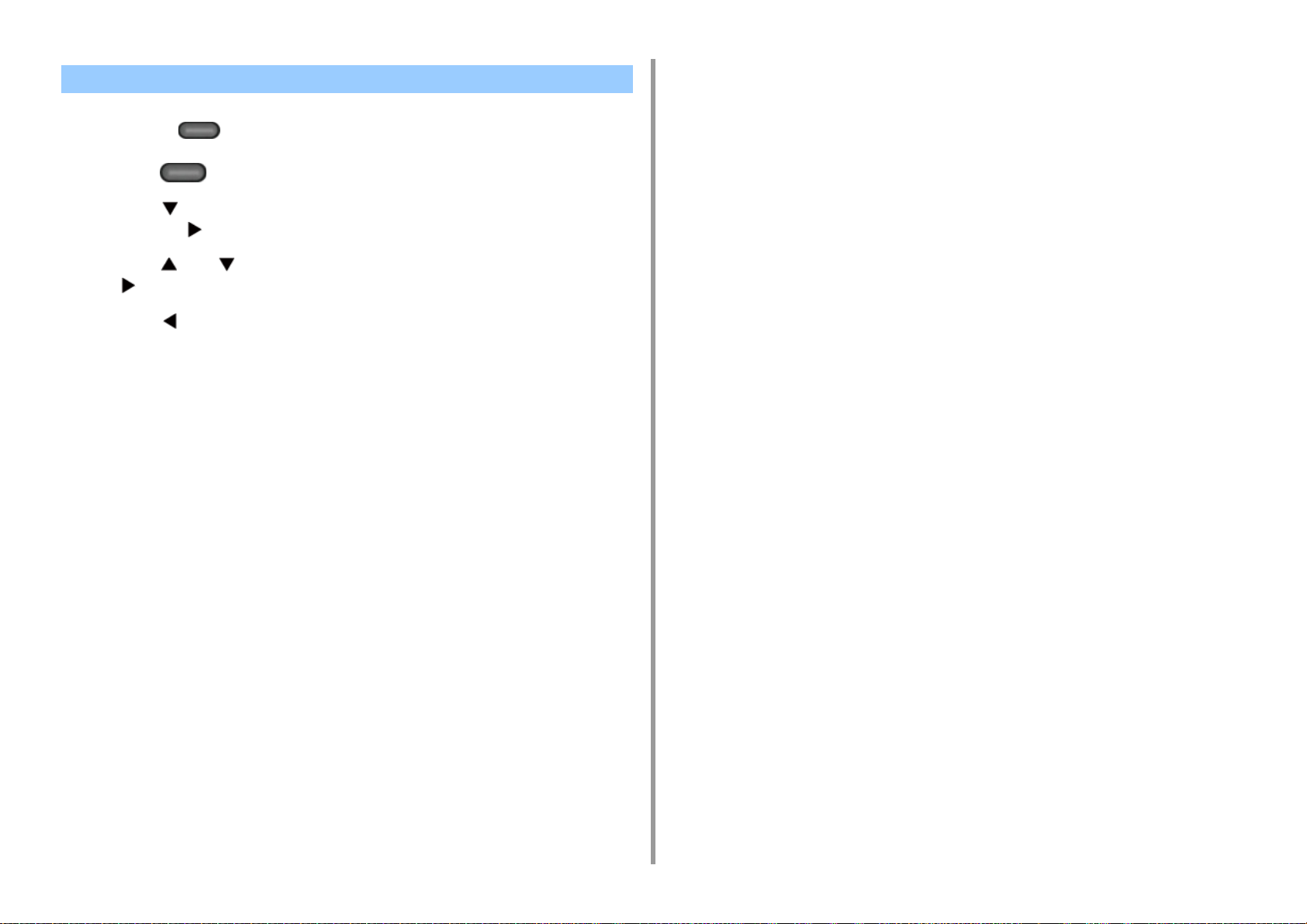
Kontrollera operatörspanelens status
Du kan kontrollera återstående livslängd för förbrukningsvaror, informationen om räknaren
och jobblistan från (STATUS) -knappen.
Tryck på (STATUS) -knappen på manöverpanelen.
1
Tryck på -knappen för att välja [Device Information (Enhetsinformation)]
2
och tryck på -knappen.
Tryck på eller -knappen för att välja objektet du vill kontrollera och tryck
3
på -knappen.
Tryck på -knappen för att gå tillbaka till standby-screen.
4
1. Grundläggande användning
- 17 -
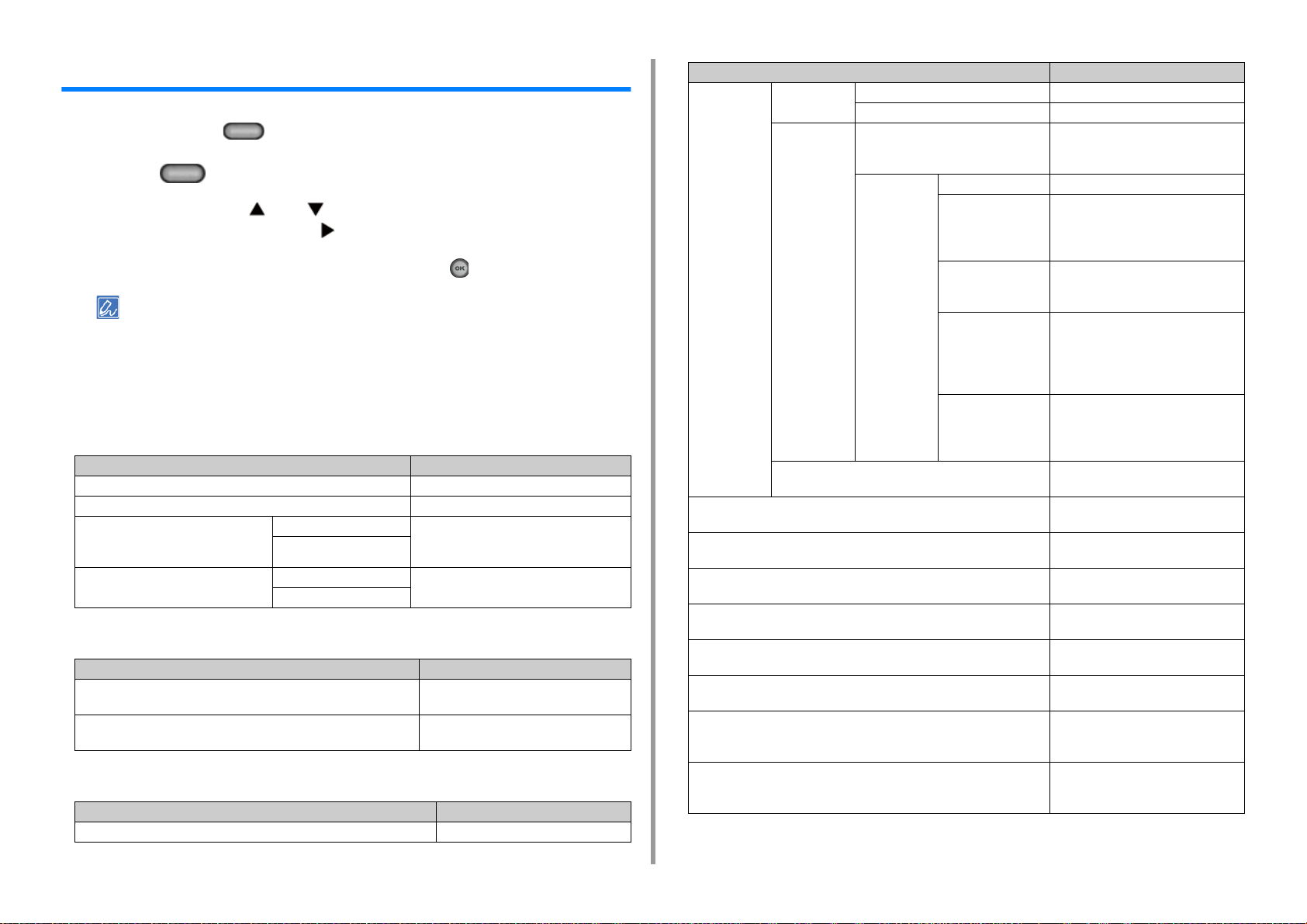
1. Grundläggande användning
Snabbinställning
I [Easy Setup (Snabbinställning)] kan du ändra inställningar för datum/tid, fax, nätverk, epostfunktion med hjälp av (INSTÄLLNING) -knappen på operatörspanelen.
Tryck på (INSTÄLLNING) -knappen på operatörspanelen.
1
Tryck flera gånger på eller -knappen för att välja [Easy Setup
2
(Snabbinställning)] och tryck på -knappen.
Ange administratörslösenordet, och tryck sedan på (OK) -knappen.
3
Det fabriksinställda administratörslösenordet är "999999". Om administratörslösenordet ändras anger du det
uppdaterade lösenordet.
Följ instruktionerna på skärmen.
4
• Datum-/tidsinställning
Objekt Beskrivning
Tidszon Ställer in GMT tidszon
Sommartid användas Ställer sommartid ON eller OFF.
Server SNTP Server (Primär) Ställer in SNTP-server som ska användas
SNTP Server (Sekundär)
Manuell matning Datum Ställer in dagens datum och tiden manuellt.
Klockslag
• Faxinställning
Objekt Beskrivning
Faxnummer Ställer in maskinens faxnummer. Du kan
Avsändar-ID Anger avsändarens information. Du kan
• Nätverksinställningar
Objekt Beskrivning
Aktiverar standardport (om en LAN-modul monterats) Ställ in brådbundet eller trådlöst LAN.
för att ställa in aktuellt datum och tid. Du kan
ange upp till 64 tecken.
skriva in upp till 20 tecken.
ange upp till 22 tecken.
Objekt Beskrivning
Inställningar för
trådlös
anslutning (om
en LAN-modul
monterats)
Hämta IP-adress Ställ in för att hämta IP-adressen
IP-adress Ställer in IP-adressen. Du kan ange
Nätmask Ställer in subnätmasken. Du kan ange
Standardgateway anges gateway adress Du kan ange
DNS Server (Primär) Anger IP-adressen för en primär DNS-
DNS Server (Sekundär) Anger IP-adressen för en primär DNS-
WINS Server (Primär) Anger namnet eller IP-adressen för
WINS Server (Sekundär) Anger namnet eller IP-adressen för
WPS WPS-PBC WPS-PBC utförs.
WPS-PIN WPS-PIN utförs.
Sök En lista med namn på åtkomstpunkter
som hittades i sökningen
Manuell
inställning
Återanslut Återanslutning till trådlöst nätverk
SSID Ange ett SSID.
Säkerhet Ange säkerhetsnivå för funktionen för
WEP-kodnyckel Ange WEP-nyckel.
Typ av WPAkryptering
I förväg delad WPAnyckel
Visa en lista med namn på
åtkomstpunkter för anslutning till
trådlöst LAN som hittats i en sökning.
anslutning till trådlöst LAN.
"WPA-EAP" och "WPA2-EAP" kan bara
ställas in via internet.
Visas om [WEP (WEP)] väljs för
[Security (Säkerhet)].
Välj krypteringstyp WPA/WPA2-PSK
eller WPA2-PSK.
Visas om [WPA/WPA2-PSK] eller
[WPA2-PSK] är inställt för [Security
(Säkerhet)].
Ange i förväg delad nyckel.
Visas om [WPA/WPA2-PSK] eller
[WPA2-PSK] är inställt för [Security
(Säkerhet)].
utförs.
automatiskt eller manuellt.
upp till 15 tecken.
upp till 15 tecken.
upp till 15 tecken.
server. Du kan ange upp till 15 tecken.
server. Du kan ange upp till 15 tecken.
WINS-servern. Du kan ange upp till 15
tecken.
WINS-servern. Du kan ange upp till 15
tecken.
- 18 -
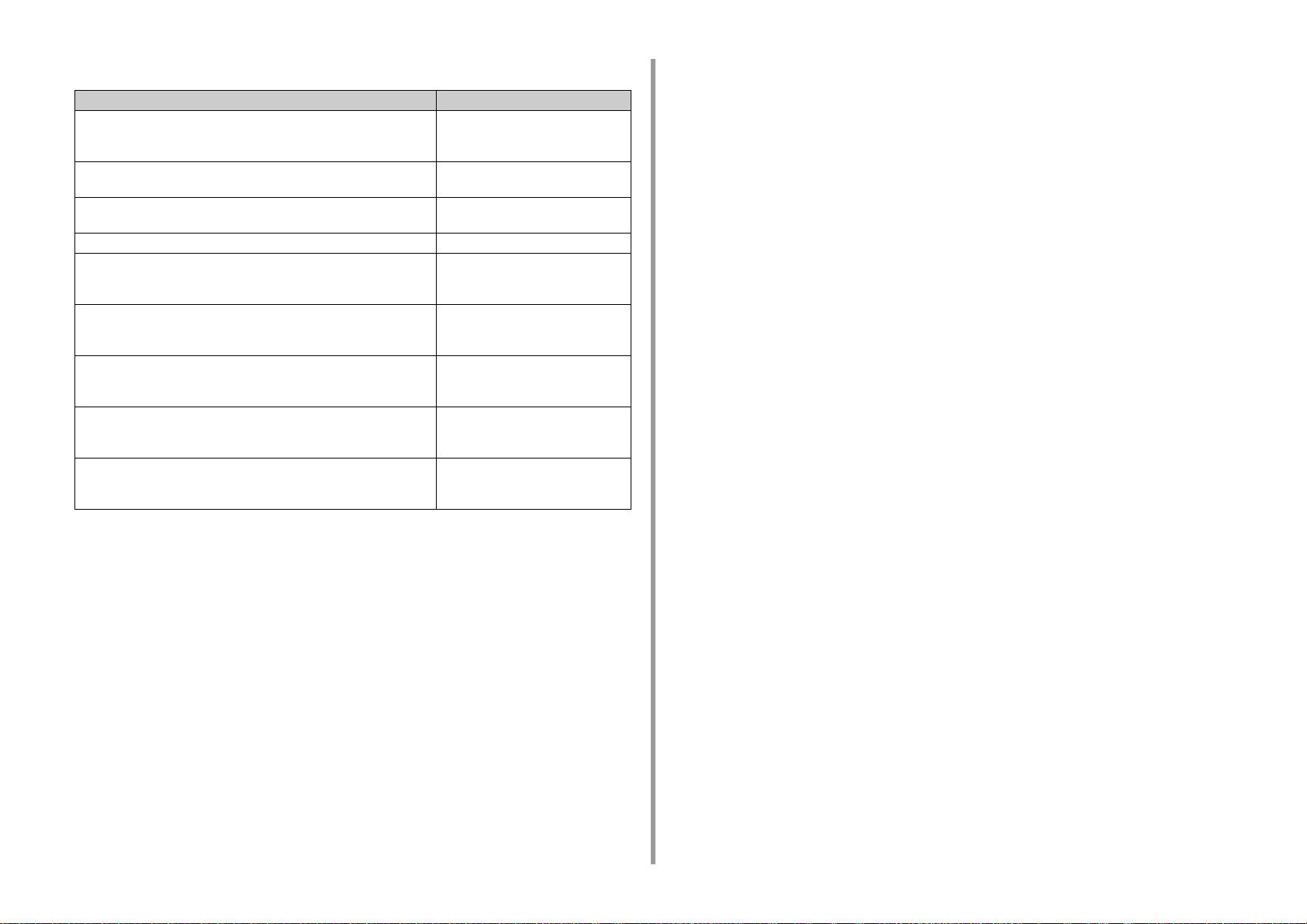
• E-postinställningar
Objekt Beskrivning
E-postserverinställningar Ställer in SMTP-serverns IP-adress
eller värdnamn. Du kan ange upp till 64
tecken.
Avsändarens adress (Från) Ställer en e-postadress för den här
maskinen.
Mottagningsinställningar för e-post Ställer det protokoll som ska användas
för att ta emot e-post.
Autentiseringsmetod Väljer autentiseringsmetoden.
Användar-ID för SMTP Ställer in inloggnings-ID till servern som
används för SMTP-autentisering. Du
kan ange upp till 64 tecken.
SMTP-lösenord Anger inloggningsnamn till servern
som används för POP-autentisering.
Du kan ange upp till 64 tecken.
POP3-server Ställer in POP3-serverns IP-adress
eller värdnamn. Du kan ange upp till 64
tecken.
Användar-ID för POP Ställer in inloggnings-ID till servern som
används för POP-autentisering. Du kan
ange upp till 64 tecken.
POP-lösenord Ange lösenord till den server som
används för POP-autentisering. Du kan
skriva in upp till 16 tecken.
1. Grundläggande användning
- 19 -
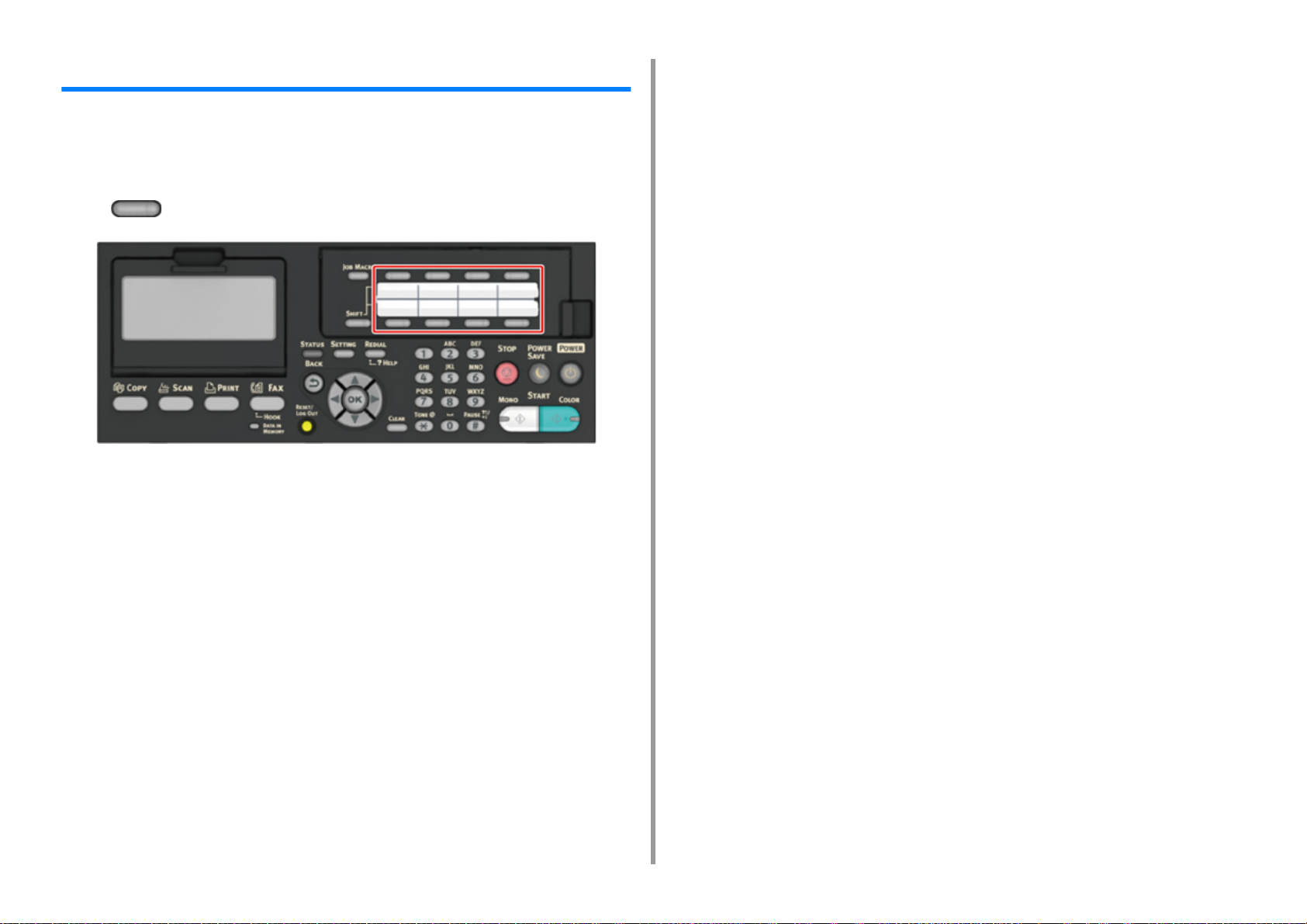
Konfigurera snabbvalsknappar
På snabbvalsknapparna registreras objekt som är registrerade i adressboken 01 till 16 och
snabbval 001 till 016, automatiskt.
Snabbvalsknapparna kan användas för att skanna till e-post, fax och Internet-fax.
För att välja snabbvalsnummer 009 till 016 som tilldelats snabbvalsknappar, trycker du och
håll ner (SHIFT) -knappen och trycker på snabbvalsknappen.
1. Grundläggande användning
- 20 -
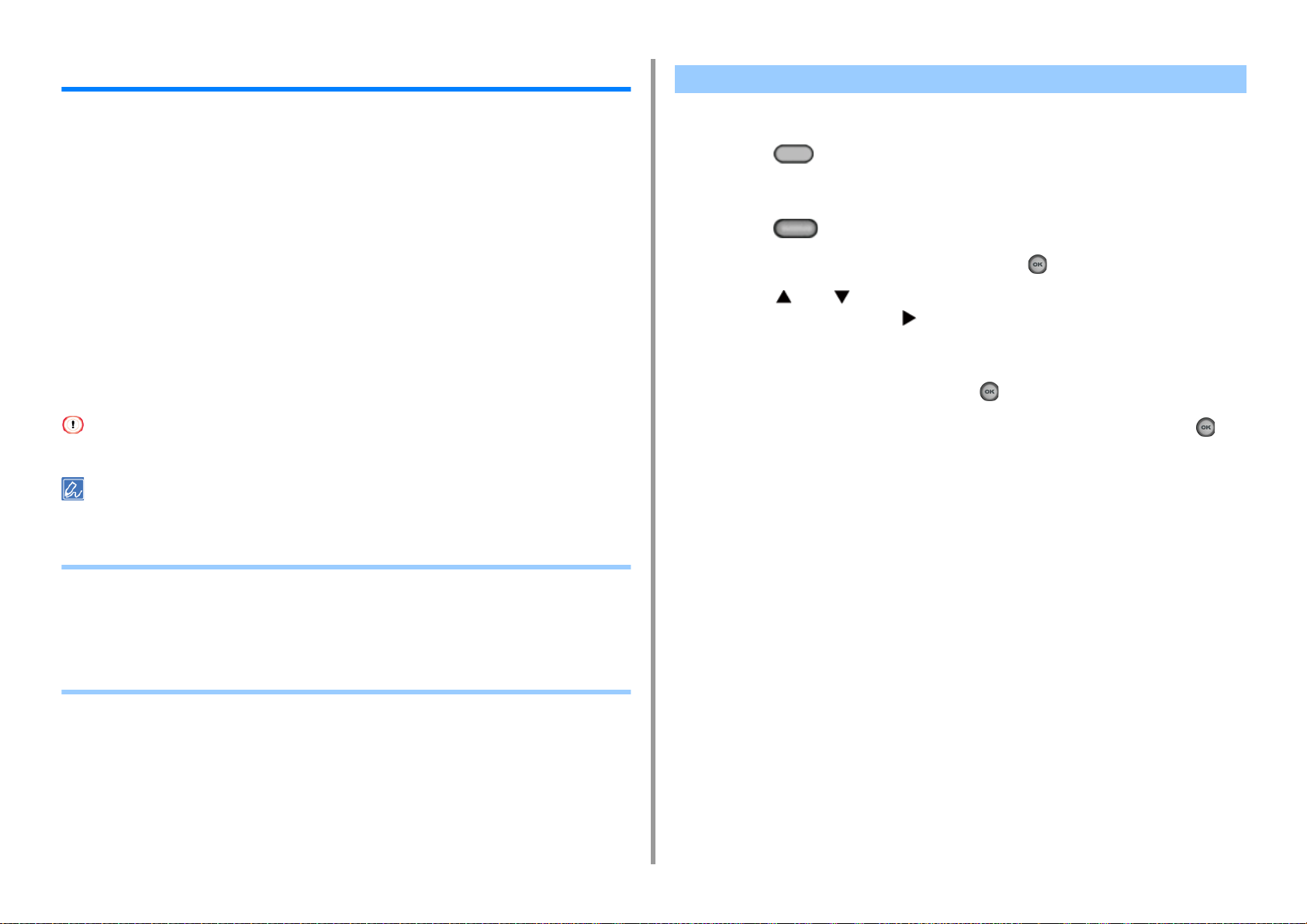
1. Grundläggande användning
JOBBMAKRO
Du kan registrera makron för ofta-använda funktionsinställningar för kopiering, skanning,
faxning, Internetfaxning och utskrift i maskinen. Med det här "jobbmakrot" går det snabbare
och enklare för dig att utföra åtgärder.
Du kan skapa ett makro för inställningar med följande funktioner:
Kopiering
Skriva ut från USB-minne
Skanna till e-post
Skanna till delad mapp
Skanna till USB-minne
Faxsändning
Internetfaxsändning
Skanna till faxserver
Om användarautentisering är aktiverat loggar du in på maskinen innan du skapar en makro.
Du kan registrera upp till 16 makron.
Registrera en ofta använd inställning som ett makro
Du kan skapa makron för ofta använda inställningar.
Tryck på (KOPIERA) -knappen på operatörspanelen.
1
Ändra inställningsvärde att registrera.
2
Tryck på (JOBBMAKRO) -knappen på operatörspanelen.
3
Kontrollera inställningarna och tryck sedan på (OK) -knappen.
4
Tryck på eller -knappen för att välja ett angivet nummer [Unregistered
5
(Oregistrerat)] och tryck på -knappen.
Ange ett nytt makronamn
6
Välj [Enter (Ange)], och tryck sedan på (OK) -knappen.
7
Kontrollera att [Yes (Ja)] har valts på bekräftelseskärmen, och tryck på
8
(OK) -knappen.
• Registrera en ofta använd inställning som ett makro
• Använda ett registrerat makro
• Redigera en makrorubrik
• Kontrollera innehållet i makrot
• Ta bort ett registrerat makro
- 21 -
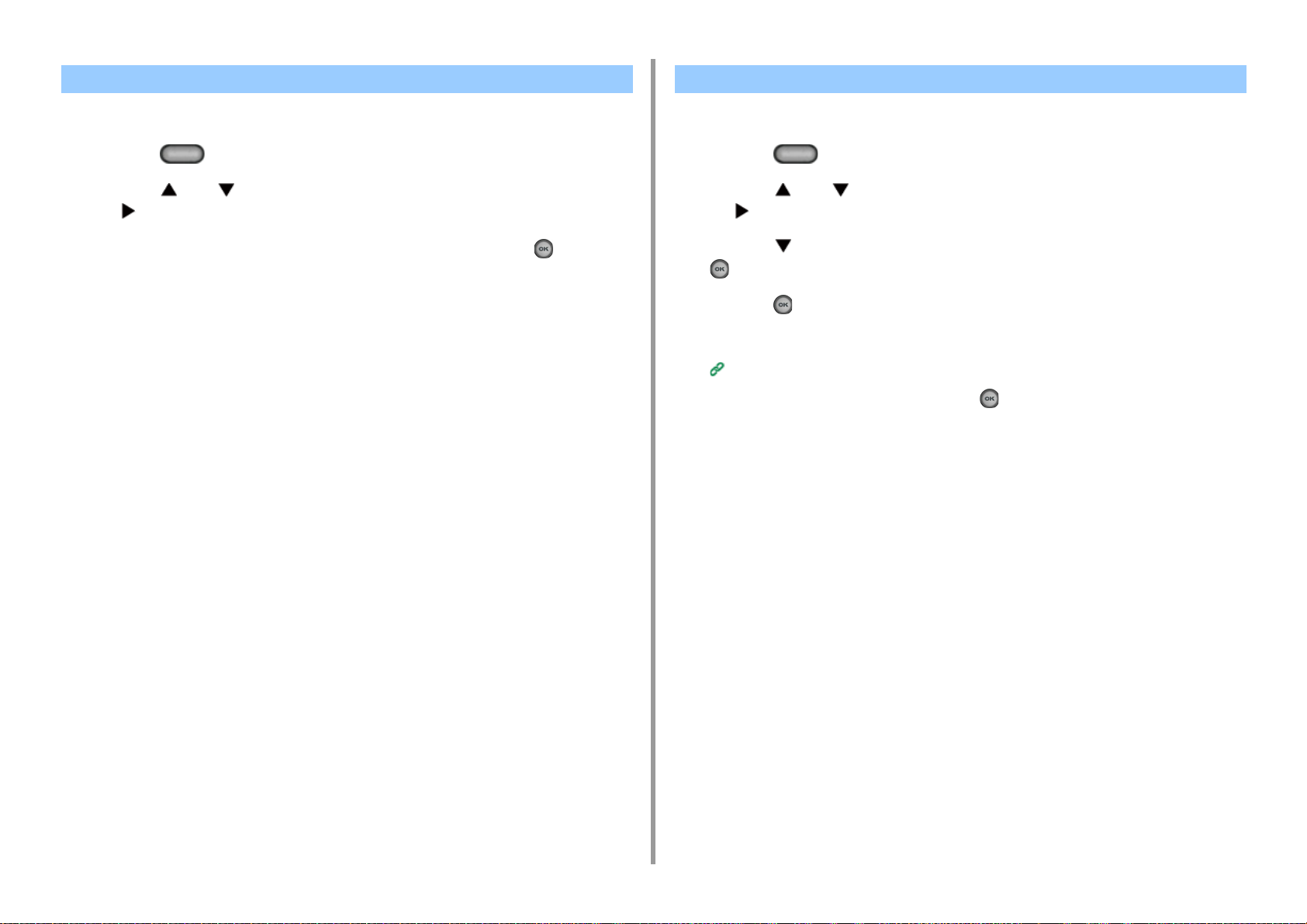
Använda ett registrerat makro Redigera en makrorubrik
1. Grundläggande användning
Du kan använda makron genom att läsa in dem.
Tryck på (JOBBMAKRO) -knappen på operatörspanelen.
1
Tryck på eller -knappen för att välja det makro du vill använda och tryck
2
på -knappen.
Kontrollera att [Execute (Execute)] har valts och tryck sedan på (OK) -
3
knappen.
Om åtkomstkontroll är aktiverat för de funktioner du vill använda visas ett meddelande
om att du inte har tillstånd att använda dem, och skärmen återgår till JOB MACRO
menyn
Utföra ett jobb.
4
Du kan redigera namnet på makro
Tryck på (JOBBMAKRO) -knappen på operatörspanelen.
1
Tryck på eller -knappen för att välja det makro du vill redigera och tryck
2
på -knappen.
Tryck på -knappen för att välja [Title Edit (Redigering av titel)] och tryck på
3
(OK) -knappen.
Tryck på (OK) -knappen.
4
Ange en ny titel.
5
Ange tecken (Användarmanual)
Välj [Enter (Ange)], och tryck sedan på (OK) -knappen.
6
- 22 -
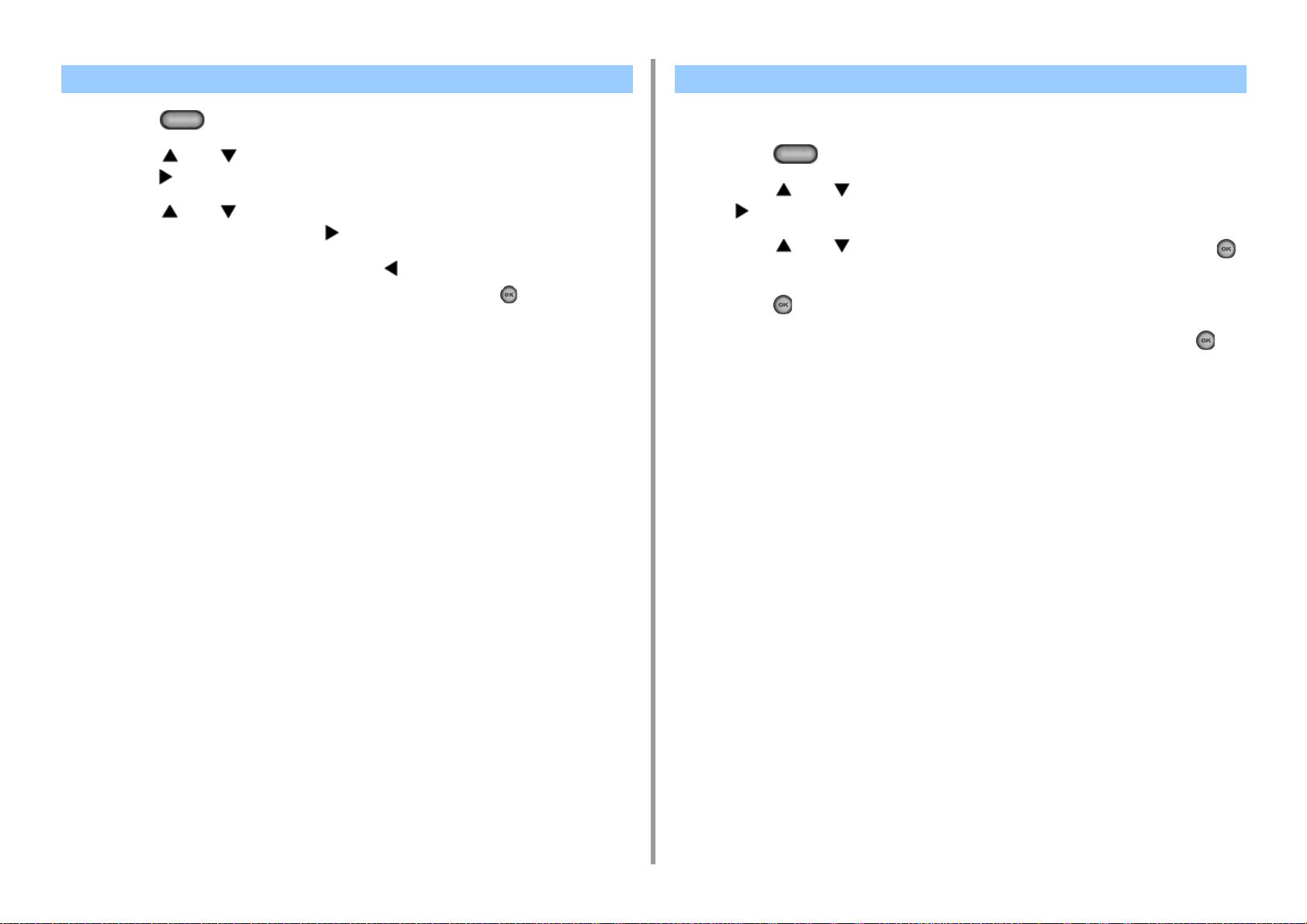
Kontrollera innehållet i makrot Ta bort ett registrerat makro
1. Grundläggande användning
Tryck på (JOBBMAKRO) -knappen på operatörspanelen.
1
Tryck på eller -knappen för att välja det makro du vill kontrollera och
2
tryck på -knappen.
Tryck på eller -knappen för att välja [Execute (Execute)] eller [Register
3
(Registrera)] och tryck sedan på -knappen.
Kontrollera innehållet och tryck sedan på -knappen.
4
Om du väljer [Execute (Execute)] för att kontrollera och trycka på (OK), tillämpas
makrot.
Du kan radera makron.
Tryck på (JOBBMAKRO) -knappen på operatörspanelen.
1
Tryck på eller -knappen för att välja det makro du vill radera och tryck
2
på -knappen.
Tryck på eller -knappen för att välja [Delete (Radera)] och tryck på
3
(OK) -knappen.
Tryck på (OK) -knappen.
4
Kontrollera att [Yes (Ja)] har valts på bekräftelseskärmen, och tryck på
5
(OK) -knappen.
- 23 -
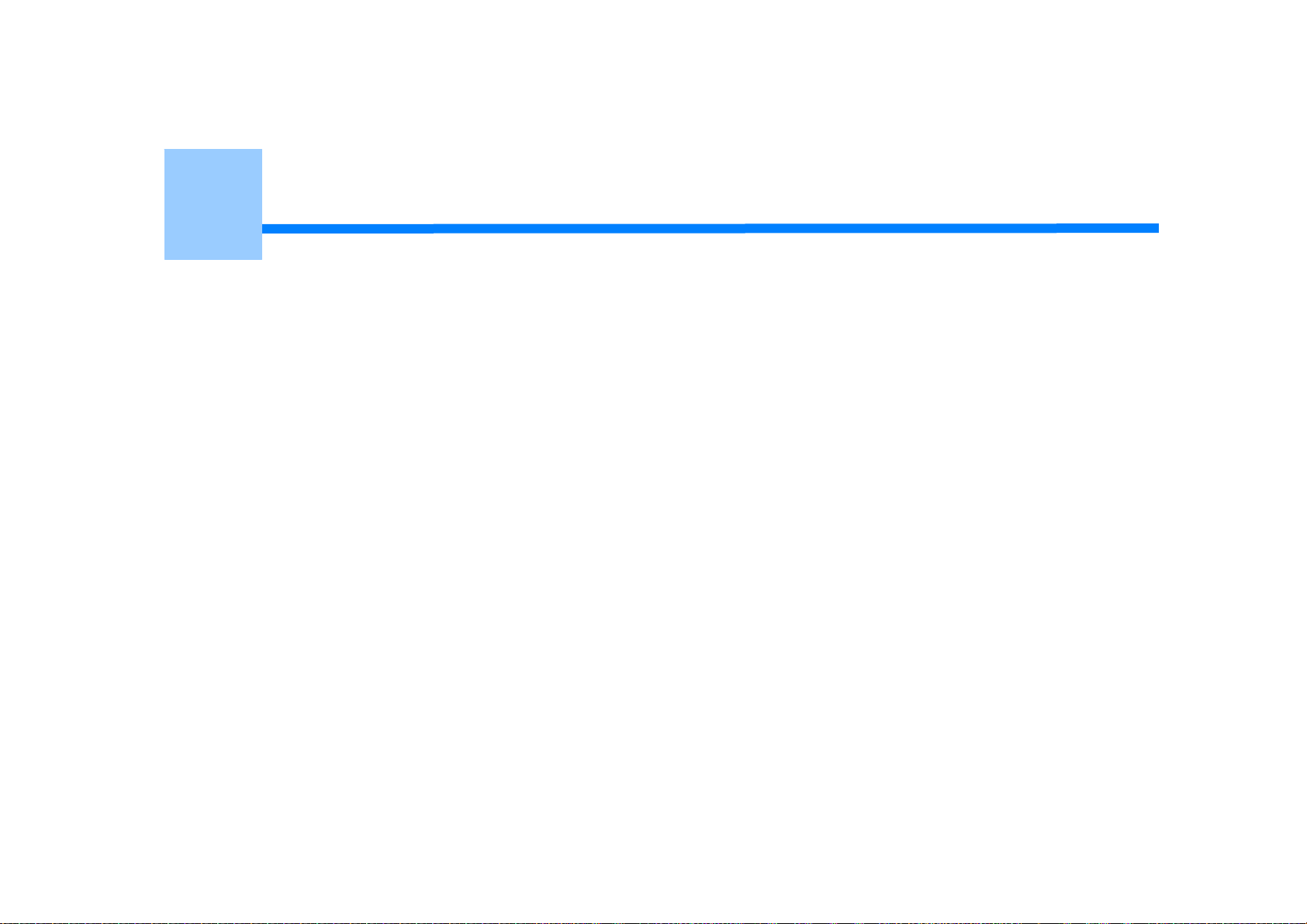
2
Kopiering
Användbara funktioner
För en bättre yta
Färginställningar
Avancerad kopieringsinställning
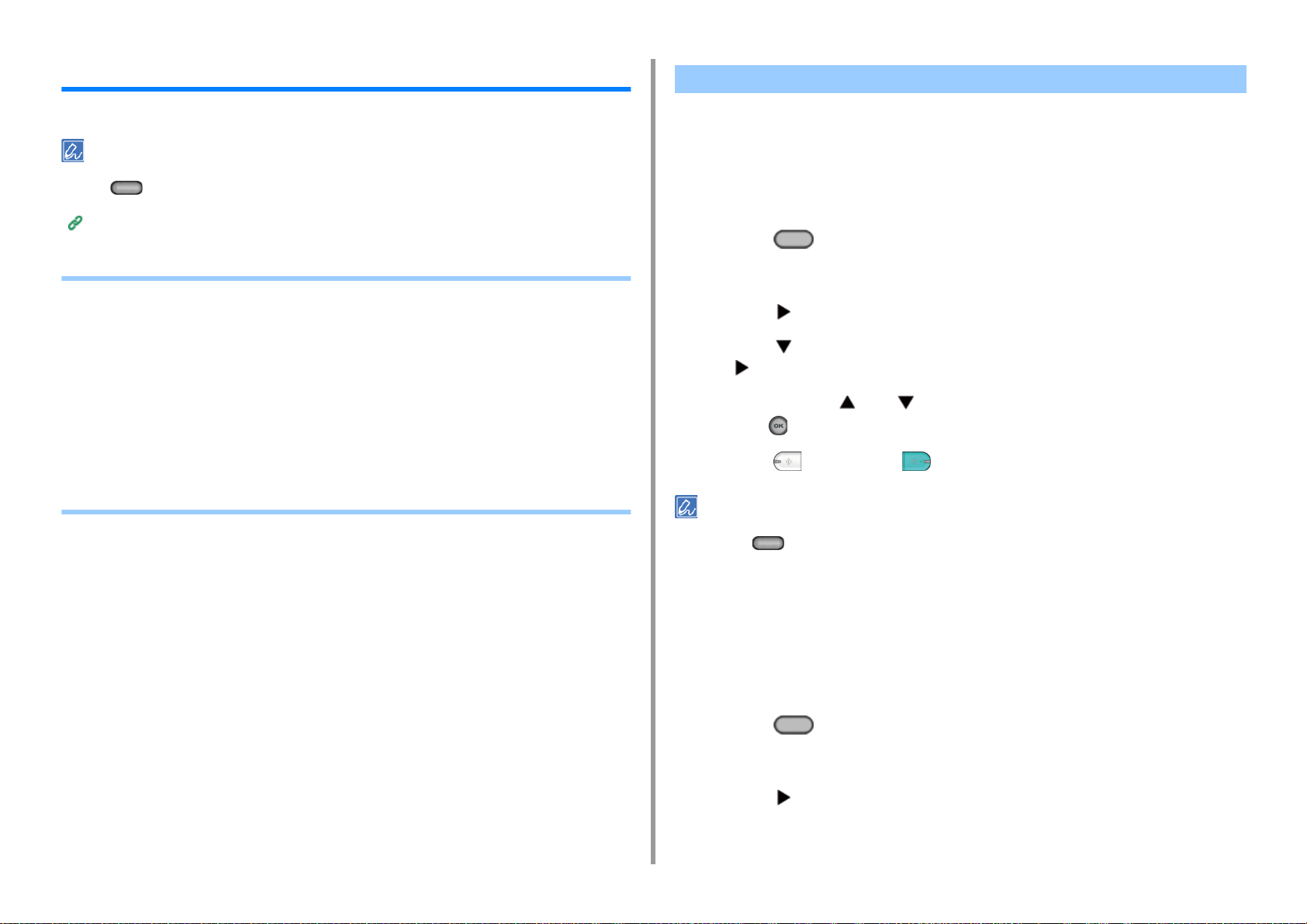
2. Kopiering
Användbara funktioner
Detta kapitel beskriver olika inställningar för kopiering, såsom N-in-1 och duplexutskrift.
Inställningar för toppskärmen för kopiering är tillfälligt aktiverad. För att ändra standardinställningarna, tryck på
knappen (INSTÄLLNING) på operatörspanelen och välj [Admin Setup (Administratörsinställning)] > [Copy
Setup (Kopieringsinställning)] > [Default Settings (Standardinställningar)].
Kopieringsinställningar
• Ändra pappersfacket (pappersmatning)
• Göra förstorade eller förminskade kopior (zoom)
• Kopiering på båda sidorna av pappret (Duplex-kopiering)
• Kombinera flera sidor på ett pappersark (N-på-1)
• Ändra skanningsstorlek (skanningsstorlek)
• Sortering Varje set i sidordningen (Sortera)
• Aktivera kontinuerligt skanningsläge (kontinuerlig skanning)
• Kopiera dokument med olika storlekar (blandade storlekar)
• Återställa kopieringsinställningarna (Reset)
• Ändra dokumentets orientering (riktning)
Ändra pappersfacket (pappersmatning)
• Ställa in pappersmatningsfacket till fack 1/fack 2/fack 3 (förutom MC363)
• Använda multifack
Ställa in pappersmatningsfacket till fack 1/fack 2/fack 3 (förutom MC363)
Tryck på (KOPIERA) -knappen på operatörspanelen.
1
Placera ett dokument i ADF eller på dokumentglaset.
2
Tryck på -knappen.
3
Tryck på -knappen för att välja [Paper Feed (Pappersmatning)] och tryck
4
på -knappen.
Tryck på knappen eller för att välja det fack som ska användas och
5
tryck på knappen.
Tryck på (MONO) eller (FÄRGINSTÄLLNING) -knappen.
6
• Om du vill använda multimediefacket med [Paper Feed (Pappersmatning)] som inställt på [Auto (Auto)] trycker du
på knappen (INSTÄLLNING) på operatörspanelen och väljer [Paper Setup (Pappersinställning)] > [Select
Tray (Välj fack)] > [Copy (Kopiera)] > [MP Tray (Multifack)] och välj sedan [ON (PÅ)] eller [ON(Prior) (PÅ(Före))].
• [Tray 2 (Tray 2)]/[Tray 3 (Fack 2/Fack 3)] visas endast då de valfria facken är installerade.
• Om [Paper Feed (Pappersmatning)] är inställt på [Auto (Auto)] kan du välja pappersfack med A4, A5, A6, B5, B6,
Brev, Legal13/13.5/14, Executive, Statement, Folio eller 8.5 SQ. För att använda en annan pappersstorlek, välj rätt
inmatningsfack i [Paper Feed (Pappersinmatning)].
Använda multifack
Tryck på (KOPIERA) -knappen på operatörspanelen.
1
Placera ett dokument i ADF eller på dokumentglaset.
2
Tryck på -knappen.
3
- 25 -
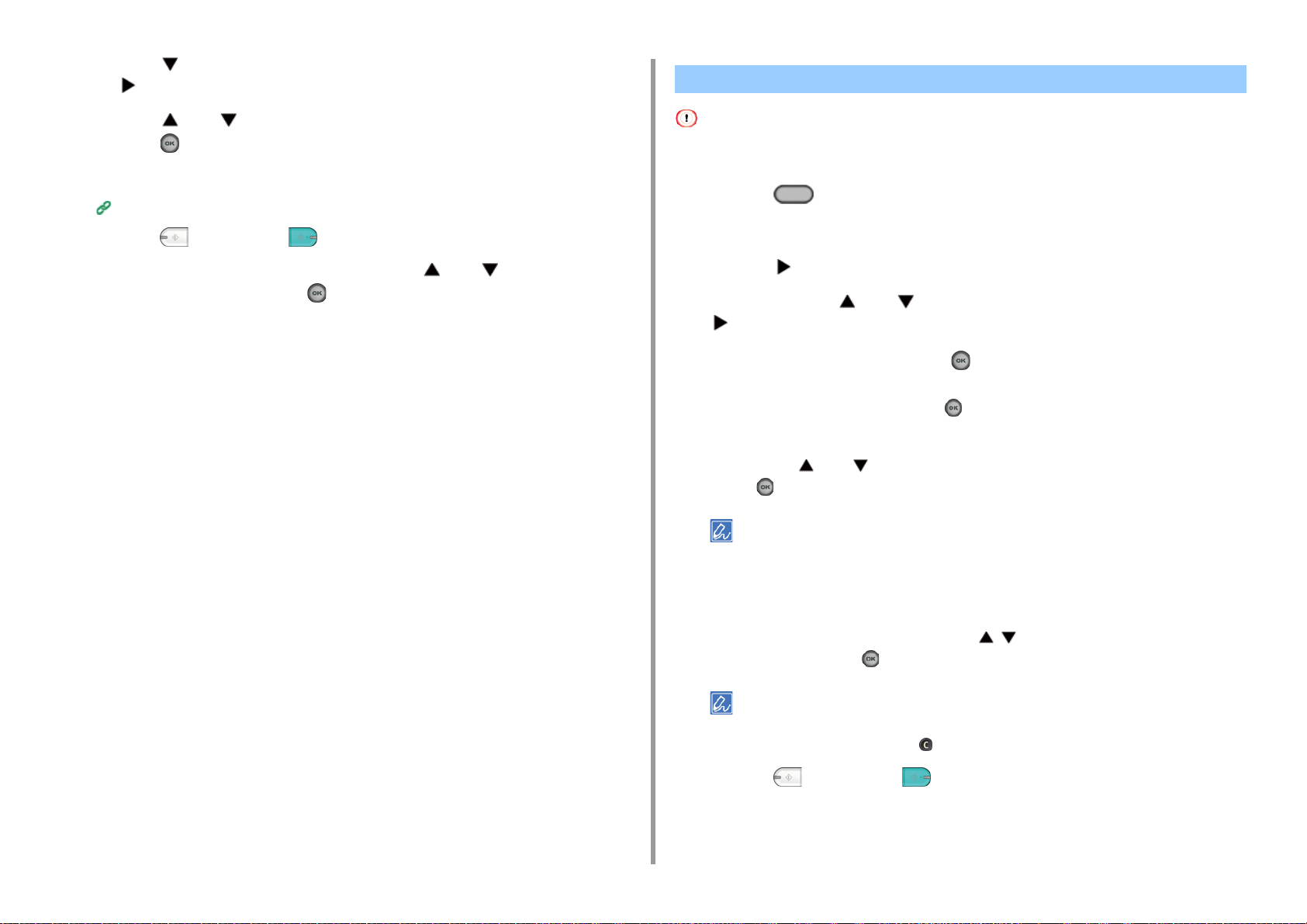
Tryck på -knappen för att välja [Paper Feed (Pappersmatning)] och tryck
4
på -knappen.
Tryck på eller -knappen för att välja [MP Tray (Multifack)] och tryck på
5
knappen (OK).
Ladda papper i multifacket.
6
Fyll på papper i multifacket. (Användarmanual)
2. Kopiering
Göra förstorade eller förminskade kopior (zoom)
Du kan endast använda [Auto (Auto)] om du kopierar på A4, A5, A6, B5, B6, Brev, Legal13/13.5/14, Executive,
Statement, Folio eller 8.5 SQ.
Tryck på (KOPIERA) -knappen på operatörspanelen.
1
Tryck på (MONO) eller (FÄRGINSTÄLLNING) -knappen.
7
Kontrollera meddelandet och tryck på knappen eller för att välja [Start
8
(Starta)] och tryck på knappen (OK).
Placera ett dokument i ADF eller på dokumentglaset.
2
Tryck på -knappen.
3
Tryck på knappen eller för att välja [Zoom (Zooma)] och tryck på
4
knappen.
Välj zoomförhållandet och tryck på (OK) -knappen.
5
• Vid användning av [Auto]
(1) Välj [Auto (Auto)], och tryck på (OK) -knappen.
• Välja ett förinställt zoomförhållande
(1) Tryck på eller -knappen för att välja det värde du vill ställa in och tryck
på (OK) -knappen.
Om [Anpassa till sida (98%)] väljs och storleken på dokumentet och papperet är samma, är det dokument
förminskas för att passa papperet.
När du ställer in zoomstyrkan med knappsatsen
•
(1) Ange zoomförhållandet från 25 till 400% med hjälp av den numeriska
knappsatsen eller tryck på knappen på operatörspanelen och tryck
sedan på knappen (OK).
- 26 -
• Du kan ställa in zoomförhållande i steg om 1%.
• Om du anger ett felaktigt värde, tryck på ((Rensa) och ange sedan rätt värde.
Tryck på (MONO) eller (FÄRGINSTÄLLNING) -knappen.
6
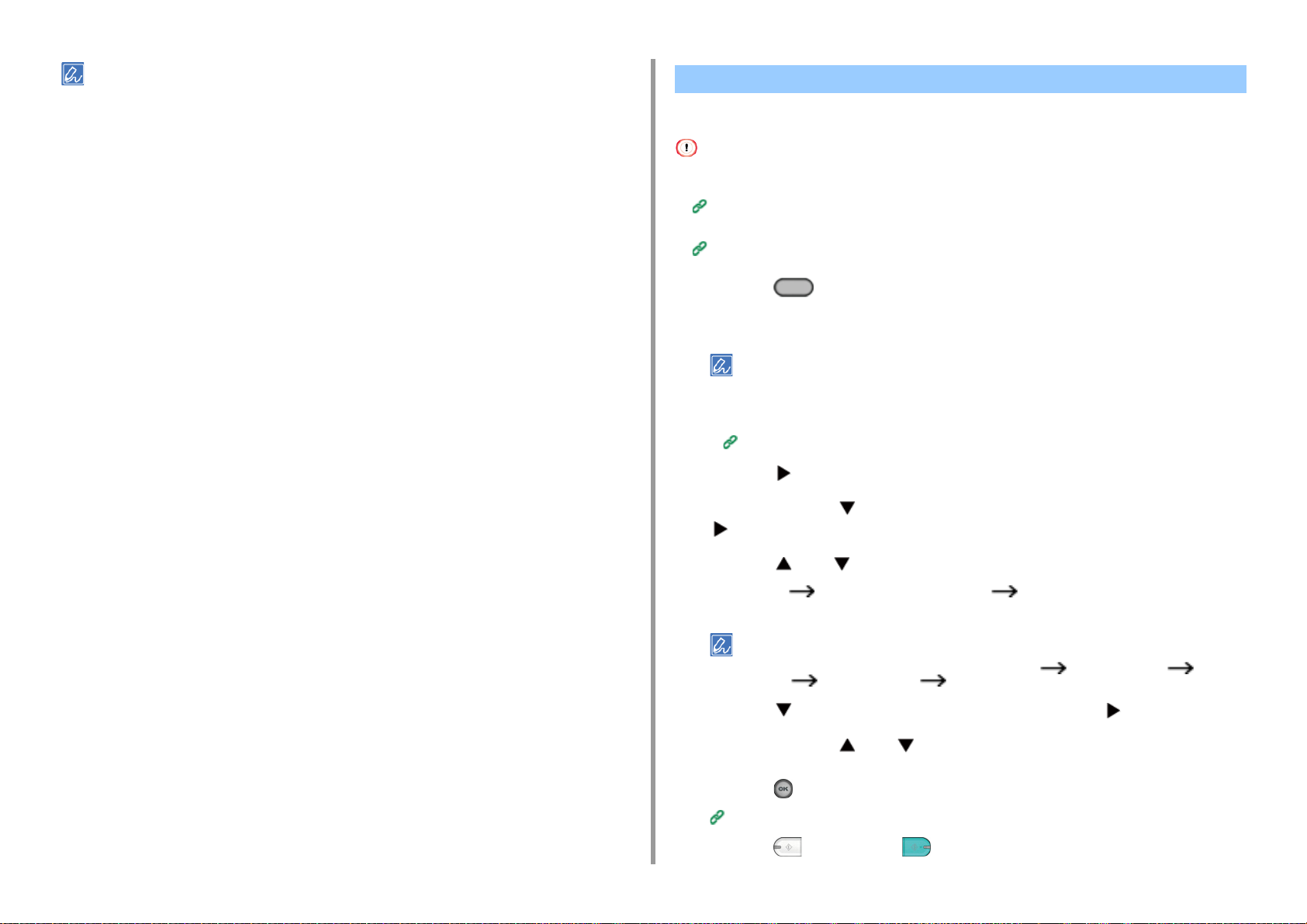
• Om [Pappersmatning] är inställd på [Auto], är [Zoom] automatiskt in på [100%]. Om du vill ange en
zoomförhållandet, ställ in [Pappersfack], och sedan [Zoom]
• Om [Pappersmatning] är inställd på [Auto], är pappersfacket automatiskt enligt det valda zoomförhållandet. För att
välja ett specifikt pappersfack, ställ in [Pappersmatning] igen.
• Även om [Paper Feed (Pappersmatning)] är inställt på [Auto (Auto)] kan du inte välja ett pappersfack som rymmer
papper av någon annan storlek än A4, A5, A6, B5, B6, Brev, Legal13/13.5/14, Executive, Statement, Folio, eller
8.5 SQ. I sådana fall, ange från [Paper Feed (Pappersmatning)].
• Om [Paper Feed (Pappersmatning)] är inställt på [Auto (Auto)], ändras inställningen [Paper Feed
(Pappersmatning)] automatiskt från [Zoom (Zoom)] till [Auto (Auto)]. Ett meddelande visas på skärmen för att
informera dig om att inställningen har ändrats.
2. Kopiering
Kopiering på båda sidorna av pappret (Duplex-kopiering)
• Tillgängliga utskriftsmetoder
• Använd vanligt papper av standardstorlek. Användning av annat papper än papper av standardstorlekar kan orsaka
pappersstopp.
Fylla på papper (Användarmanual)
• Att kopiera ett dokument i önskad riktning, ange orienteringen på [Riktning] i förväg.
Ändra dokumentets orientering (riktning)
Tryck på (KOPIERA) -knappen på operatörspanelen.
1
Placera ett dokument i ADF eller på dokumentglaset.
2
• När du skriver ut duplexdokument dubbelsidigt eller enkelsidigt, ställ in dokumenten i ADF.
• När du gör duplexkopior från simplexdokument genom att använda dokumentglaset är kontinuerligt
scanningsläge aktiverat. Följ anvisningarna på skärmen.
Aktivera kontinuerligt skanningsläge (kontinuerlig skanning)
Tryck på -knappen.
3
Tryck på knappen för att välja [Duplex Copy (Duplexkopia)] och tryck på
4
knappen.
- 27 -
Tryck på eller för att välja läget för duplexkopia.
5
Välj [Duplex Duplex (Dubbelsidig utskrift Dubbelsidig utskrift)] för att lägga till
alternativ i häftplacering.
För att göra enkla kopior av dubbelsidigt utskrift väljer du [Duplex LE Simplex (Duplex LE Simplex)]
eller [Duplex SE Simplex (Duplex SE Simplex)].
Tryck på för att välja [Binding (Häftning)] och tryck på knappen.
6
Tryck på knappen eller för att välja [Long Edge Bind (Bindning på lång
7
kant)] eller [Short Edge Bind (Häftning längs kortsidan)] och tryck sedan på
knappen (OK).
Ändra dokumentets orientering (riktning)
Tryck på (MONO) eller (FÄRGINSTÄLLNING) -knappen.
8
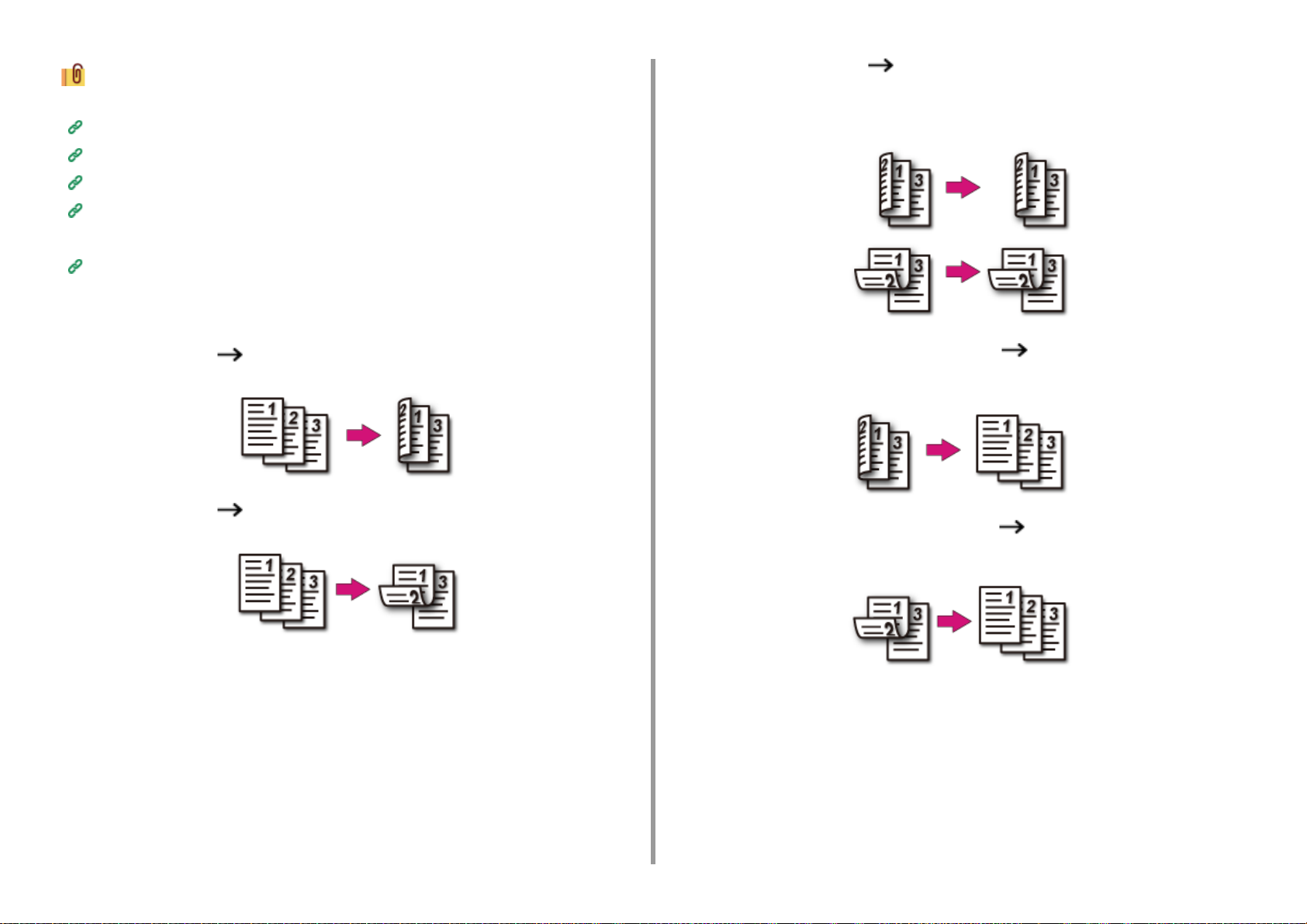
Du kan ändra andra kopieringsinställningar.
Användbara funktioner
För en bättre yta
Färginställningar
Avancerad kopieringsinställning
Det rekommenderas att ställa en marginal när du vill häfta eller slå hål i dubbelsidiga kopior.
Ställa in marginaler (marginaler)
Tillgängliga utskriftsmetoder
2. Kopiering
• Dubbelsidiga dokument Dubbelsidiga kopior med lång sidhäftning eller
kort sidhäftning
Ställa in ett dokument i ADF:en.
• Simplex dokument Duplex kopior med långsidhäftning
• Simplex dokument Dubbelsidiga kopior med kort sidhäftning
• Dubbelsidiga kopior med lång sidhäftning Simplex kopior
Ställa in ett dokument i ADF:en.
• Dubbelsidiga kopior med kort sidhäftning Enkelsidiga kopior
Ställa in ett dokument i ADF:en.
- 28 -
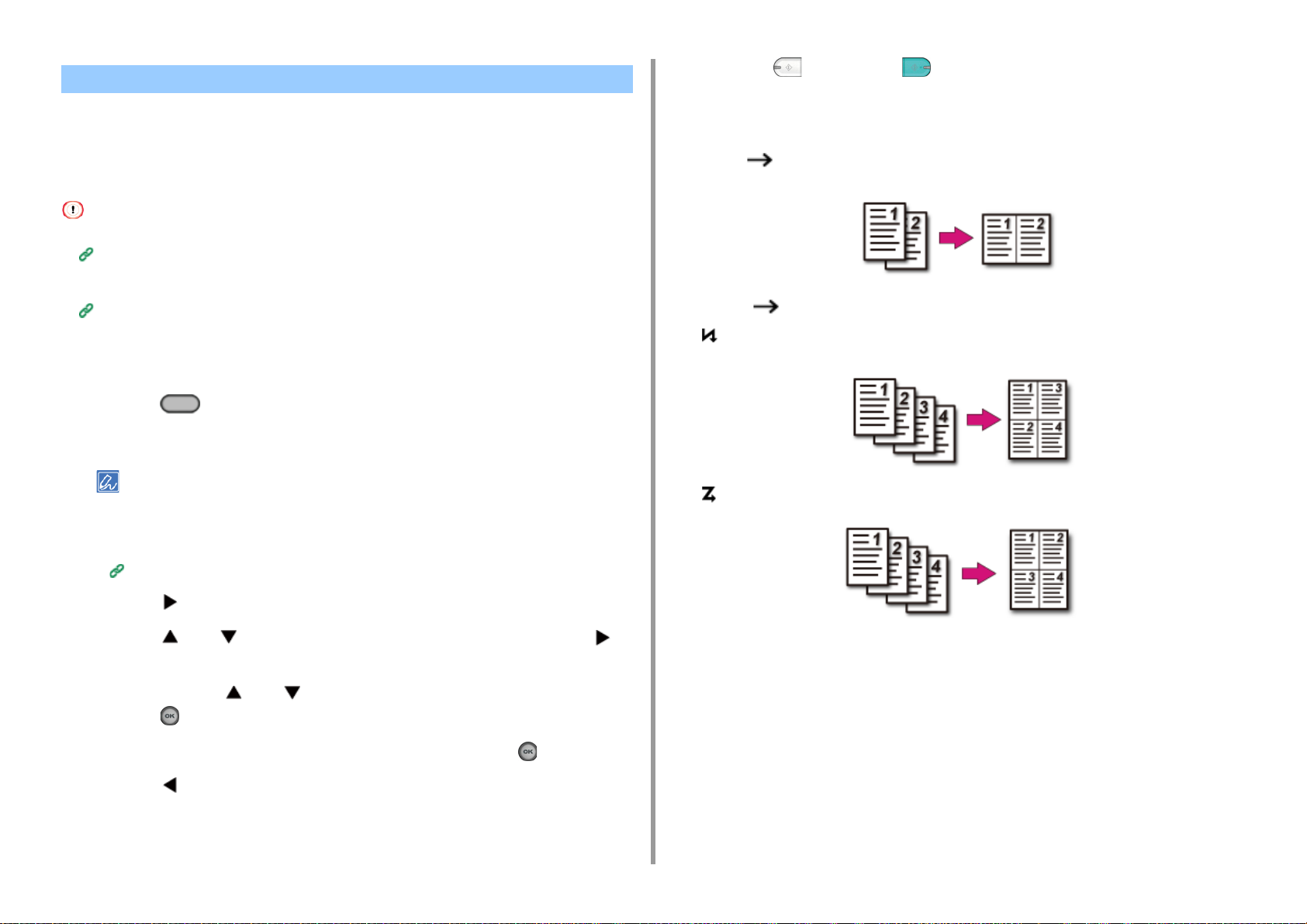
Kombinera flera sidor på ett pappersark (N-på-1)
• Tillgängliga utskriftsmetoder
Du kan kopiera två eller fyra sidor av ett dokument på ena sidan av ett pappersark.
Att välja [Duplex Copy (Duplexkopia)] vid samma tillfälle kan spara på pappersarken.
• Att kopiera ett dokument i önskad riktning, ange orienteringen på [Riktning] i förväg.
Ändra dokumentets orientering (riktning)
• Om [N-på-1] är aktiverad [Zoom] är automatiskt på [Auto]. För att specificera ett zoomförhållandet, ställ in [N-i-1], och
sedan [Zoom]
Göra förstorade eller förminskade kopior (zoom)
• En del av dokumentet får inte kopieras korrekt beroende på pappersformat, dokumentstorlek eller bestämd mängd.
• Om [N-in-1 (N-in-1)] är aktiverat kan du inte välja [Auto (Auto)] som pappersinmatningskälla. Välj vilken
inmatningsbricka som ska användas.
Tryck på (KOPIERA) -knappen på operatörspanelen.
1
Placera ett dokument i ADF eller på dokumentglaset.
2
Tryck på (MONO) eller (FÄRGINSTÄLLNING) -knappen.
9
Tillgängliga utskriftsmetoder
• Två ark En sida av ett ark
• Fyra ark En sida av ett ark
• Vertikalt
2. Kopiering
• När du använder dokumentglaset, är Kontinuerlig Scan läget aktiveras automatiskt. Följ instruktionerna på
skärmen.
• Kontinuerlig skanningsläge gör att du kan kopiera flera dokument samtidigt. Du kan använda både den ADF:en
och dokumentglaset för att kopiera flera dokument som ett enda jobb.
Aktivera kontinuerligt skanningsläge (kontinuerlig skanning)
Tryck på -knappen.
3
Tryck på eller för att välja [N-in-1 (N-på-1)] och tryck på knappen -
4
knappen.
Tryck på knappen eller för att välja N-på-1-metod, och tryck på
5
knappen (OK).
Ändra andra inställningar om det behövs, och tryck sedan på [OK (OK)].
6
Tryck på -knappen för att gå tillbaka till standby-screen.
7
Ange önskat antal kopior.
8
• Horisontellt
- 29 -
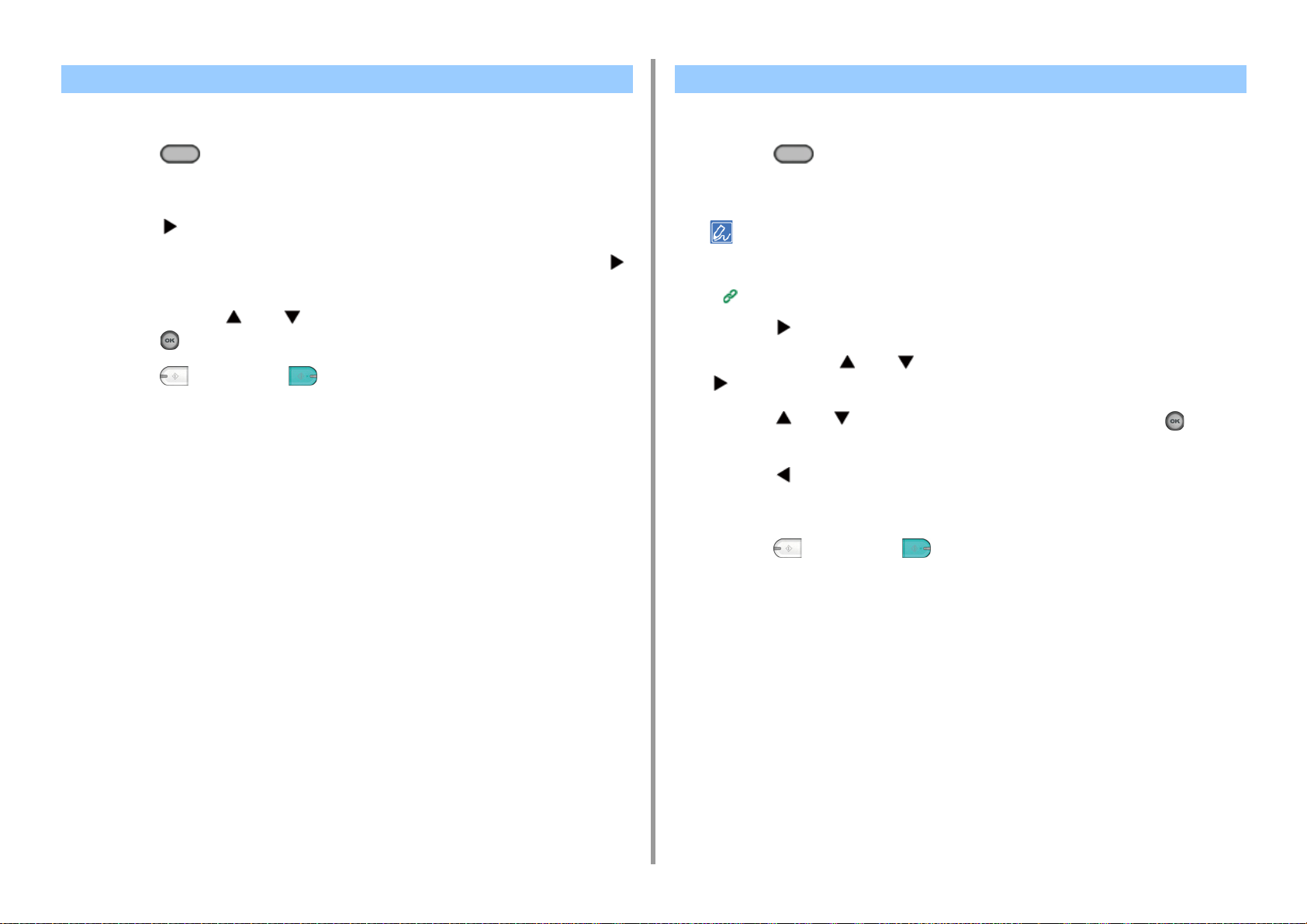
Ändra skanningsstorlek (skanningsstorlek) Sortering Varje set i sidordningen (Sortera)
2. Kopiering
Du kan välja lämplig storlek för dokumentet som ska skannas.
Tryck på (KOPIERA) -knappen på operatörspanelen.
1
Placera ett dokument i ADF eller på dokumentglaset.
2
Tryck på -knappen.
3
Kontrollera att [Scan Size (Skanningsstorlek)] har valts, och tryck sedan på
4
-knappen.
Tryck på knappen eller för att välja pappersstorlek, och tryck på
5
knappen (OK).
Tryck på (MONO) eller (FÄRGINSTÄLLNING) -knappen.
6
Sorteringsfunktionen är aktiverad av fabriksinställningarna.
Tryck på (KOPIERA) -knappen på operatörspanelen.
1
Placera ett dokument i ADF eller på dokumentglaset.
2
• Kontinuerlig skanningsläge gör att du kan kopiera flera dokument samtidigt.
• Du kan använda både den ADF:en och dokumentglaset för att kopiera flera dokument som ett enda jobb.
Aktivera kontinuerligt skanningsläge (kontinuerlig skanning)
Tryck på -knappen.
3
Tryck på knappen eller för att välja [Sort (Sortera)] och tryck på
4
knappen.
Tryck på eller -knappen för att välja [ON (PÅ)] och tryck på (OK) -
5
knappen.
Tryck på -knappen för att gå tillbaka till standby-screen.
6
Ange önskat antal kopior.
7
Tryck på (MONO) eller (FÄRGINSTÄLLNING) -knappen.
8
- 30 -
